 Wie gut ist Magix Video Pro X15 und was kann es im Vergleich zu Video Deluxe 2024? Dies und mehr zeigt dieser Testbericht.
Wie gut ist Magix Video Pro X15 und was kann es im Vergleich zu Video Deluxe 2024? Dies und mehr zeigt dieser Testbericht.
Für den folgenden Test und Vergleich zum Videoprogramm Video Deluxe 2024 Ultimate kommt das Videoschnittprogramm Magix Video Pro X15 Ultimate zum Einsatz. So können auch die Unterschiede der jeweils mitgelieferten Plug-ins mit Filtern und Effekten gut aufgezeigt werden. Der folgende Bericht enthält zudem Hinweise zum kostenlosen Download der Testversion von Video Pro X15 und den hier permanent günstigsten Preisen sowie lohnenden Upgrade-Optionen, auch zu allen anderen Programmen von Magix und es werden wichtige Fragen zur Videoschnittsoftware Video Pro X15 beantwortet.
Inhaltsverzeichnis:
- Performante Videobearbeitung mit professionellem Anspruch
- Eines der besten Videoschnittprogramme für umfassende Videobearbeitung
- Videotutorial zu Animationskurven in Magix Video Pro X15
- Was Video Pro X15 von Magix zu bieten hat
- Die Unterschiede zwischen Video Deluxe 2024 Premium und Video Pro X15
- Ganzjährig die niedrigsten Preise für Video Pro X und jede weitere Software von Magix
- Zwei Videomonitore für Quelle und Programm in Video Pro X15
- Werkzeuge und Spurköpfe im Projektfenster
- Die Projektablage in Magix Video Pro X15
- Keyframes mit Bézierkurven für Animationen
- Dreipunktschnitt und Vierpunktschnitt in Video Pro X15
- Farbräder für 3-Wege-Farbkorrektur
- Objektverfolgung zum Anheften von Bildern oder Titel an Bewegungen
- Erweiterte Unterstützung für HiDPI-Monitore Audio Cleaning, Mixer etc.
- Kostenlose Testversion, Anleitungen und Handbuch für Video Pro X15
- Systemvoraussetzungen und unterstützte Dateiformate von Video Pro X15
- Beurteilung und Schlussbemerkung zu Magix Video Pro X15
- Das Unternehmen MAGIX kurz beleuchtet
- Beantwortung wichtiger Fragen zu Magix Video Pro X15
Performante Videobearbeitung mit professionellem Anspruch

Video Pro X15 ist eine Videobearbeitung mit professionellem Anspruch und verfolgt dabei ein Konzept, es auch Einsteigern leicht zu machen, mit der Filmbearbeitung loszulegen und sofort beste Ergebnisse zu erzielen. Außerdem ist das Windows-Programm Video Pro X15 so entwickelt, dass es auf älteren und schwächeren Systemen ebenfalls performant läuft und gut nutzbar ist. Es werden alle gängigen Videoformate unterstützt, die sich direkt importieren und bearbeiten lassen, ohne sie vorab umwandeln zu müssen.
Da Video Pro X15 der große Bruder von Video Deluxe 2024 ist, unterscheidet sich ein Großteil der Features nicht, allerdings sind bei Video Pro X15 manche Funktionen und Möglichkeiten umfangreicher und einige auch in der Variante Video Deluxe 2024 Premium nicht verfügbar. Um Wiederholungen zu vermeiden, geht es in diesem Bericht also im Wesentlichen um das, was die Videosoftware Video Pro X15 mehr zu bieten hat. Für einen umfassenden Gesamteindruck, der gut auch als Anleitung und Hilfe zur Kaufentscheidung dienen kann, empfiehlt es sich unbedingt, den Testbericht zu Video Deluxe 2024 „Magix Video Deluxe 2024 Test + Download - Schnittsoftware“ anzuschauen, der zudem noch ein Videotutorial mit ca. 46 Minuten Laufzeit enthält.
Eines der besten Videoschnittprogramme für umfassende Videobearbeitung
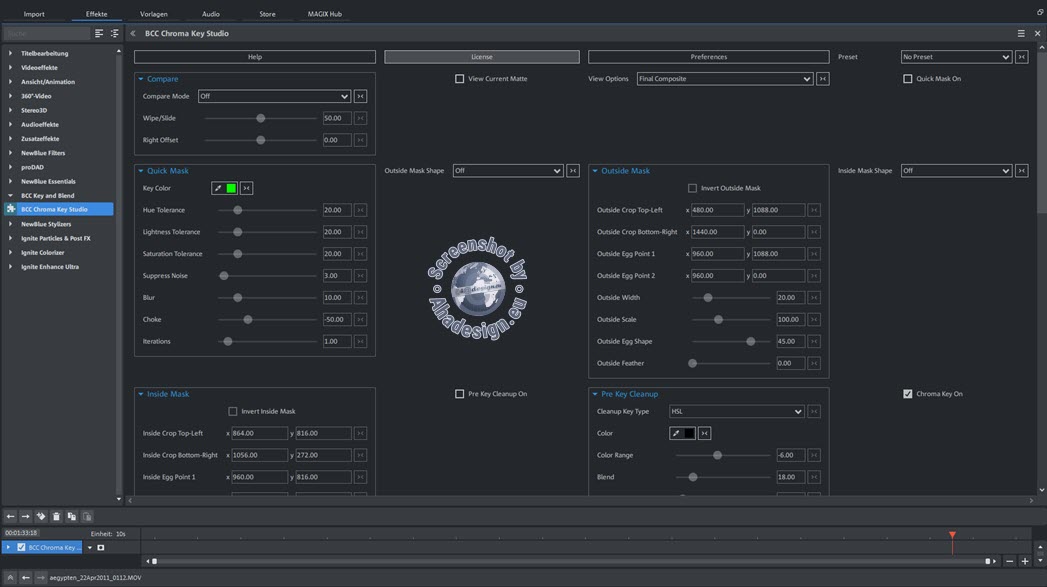
Schon Video Deluxe 2024 ist für zahlreiche Filmer und auch YouTuber eines der besten Videoschnittprogramme, das alles für eine umfassende Videobearbeitung zum moderaten Preis zu bieten hat. Magix Video Pro X15 ist nicht wesentlich teurer und setzt noch einiges drauf. Die Filmbearbeitung ist zum relativ geringen Aufpreis noch komfortabler und umfangreicher möglich. Professionelle Resultate lassen sich mit beiden Programmen erzielen und beide haben ein hervorragendes Preis-Leistungs-Verhältnis mit der Möglichkeit, eine dauerhafte Lizenz zu erhalten oder mit Video Pro X 365 ein Abo-Modell mit weiteren Vorteilen zu nutzen. Gegenüber Video Deluxe 2024 Premium erhält man mit Video Pro X15 noch mehr Möglichkeiten und weitere Features, die man sicher schnell nicht mehr missen möchte. Den größten Umfang mit zusätzlichen Profi-Plug-ins bietet Video Pro X 15 Ultimate, das hier für den Test unter Windows 11 verwendet wurde.
Videotutorial zu Animationskurven in Magix Video Pro X15
Zusätzlich zum Testbericht gibt es an dieser Stelle auch ein kleines Videotutorial zu Magix Video Pro X15. Im Video werden die Animationskurven in Magix Video Pro X15 behandelt und kurz die Programmoberfläche angesprochen.
Einige Features von Video Pro X15 im Überblick:
- Keine Vorab-Kenntnisse im Videoschnitt nötig
- Projekte mit Startdialog einfach und schnell anlegen
- Objekte direkt im Vorschaumonitor auswählen und bearbeiten
- Materialvorschau, Animationserstellung, Filmschnitt mit In- und Out-Points und mehr im zusätzlichen Videomonitor
- Eingebettete Filmobjekte (Nested Sequences)
- Bézierkurven für Keyframe-Funktion
- Videoschnitt mit 3- und 4-Punkt
- Farbkorrektur über 3 Wege
- Objektverfolgung
- Multicam-Bearbeitung
- Erweiterte Farbbearbeitungen
- Lautheitsanpassung nach der EU-Richtlinie R128
- Unterstützung für MIDI
- Audio Mastering
- Unterstützung für AV1-Codec, HEVC, auch 10-Bit, HEIF etc.
- Bildschirmaufnahme und Stereo3D-Unterstützung
- INFUSION Engine 3 für beste Performance auch auf älteren Systemen
- Reiserouten-Animation MAGIX Travel Maps
- Boris FX - BCC Chroma Key Studio
Was Video Pro X15 von Magix zu bieten hat
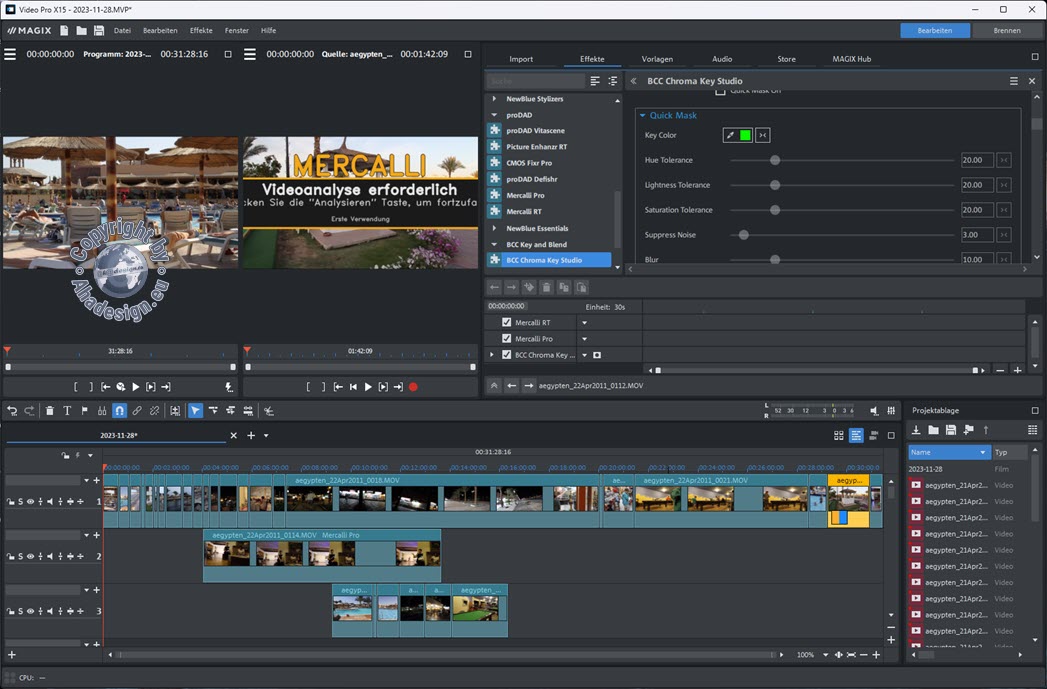
Natürlich hat Video Pro X15 von Magix alles zu bieten, was Video Deluxe 2024 auch an Bord hat. Man könnte auch behaupten, dass Video Pro X15 nach Video Deluxe 2024 Standard, Plus und Premium, die größte und umfangreichste Variante des gleichen Schnittprogramms von Magix für Videos und Filme ist, die ebenfalls als Ultimate mit 12 hochwertigen Plug-ins erworben werden kann. Video Pro X15 enthält im Gegensatz zu Video Deluxe 2024 Premium das mit zahlreichen Optionen ausgestattete Boris FX - BCC Chroma Key Studio, um Objekte mit beliebigem Hintergrund auszustatten, jedoch nicht proDAD Vitascene V5 PRO mit vielen Effekten und Filtern. Beide Plug-ins übersteigen bei einem Einzelkauf die regulären Kosten für Video Pro X15 oder Video Deluxe 2024 Premium. Sicher sollte man die Entscheidung für die richtige Videosoftware nicht am mitgelieferten Plug-in, sondern eher am Funktionsumfang des Videoprogramms festmachen.
Neben dem Videoschnitt mit Bearbeitungsmöglichkeiten wie Echtzeit-Effektbearbeitung, effizienten Drei- und
Vierpunktschnitt, intelligente Mausmodi für schnelle Schnittvorgänge und einen Multicam-Modus mit Auto-Synchronisation auf bis zu 9 Spuren, bietet Video Pro X15 auch eine professionelle Audio-Bearbeitung, wofür die High-End Audio Engine von Magix Samplitude genutzt wird, die eine optimale Synchronisation von Bild und Ton in Echtzeit bietet. Ansonsten gilt auch alles, was in dem ganz oben genannten Testbericht zu Video Deluxe 2024 aufgeführt ist, wie z. B. Bildschirmaufnahme, 360°-Aufnahmen, 3D-Aufnahmen in Stereo, Stereo-3D-Export auf Disc, Stapelverarbeitung, direkte Übergabe an YouTube, Vimeo und vieles mehr. Video Pro X15 hat noch viel mehr zu bieten, was im folgenden Abschnitt genau aufgeführt ist.
Die Unterschiede zwischen Video Deluxe 2024 Premium und Video Pro X15
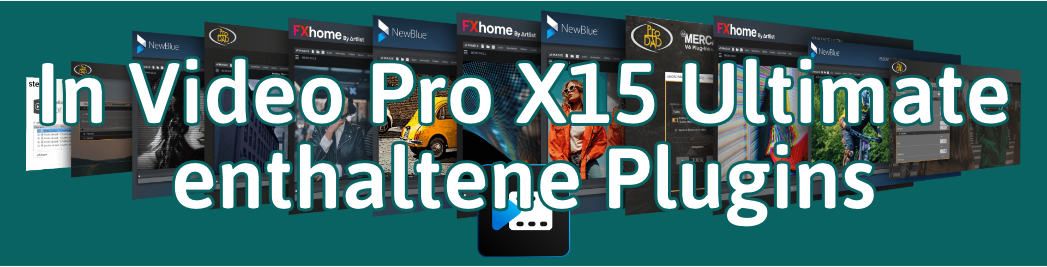
Erwartungsgemäß hat Video Pro X15 mit dem Plug-in Boris FX - BCC Chroma Key Studio gegenüber Video Deluxe Premium mit dem Plug-in proDAD Vitascene V5 PRO einen etwas höheren Preis. Angesichts der nicht wenigen, zusätzlichen und erweiterten Features, dürfte sich der Kauf des großen Bruders aber mehr als lohnen, auch für Einsteiger. Eine ebenfalls lohnende Variante wäre Video Pro X15 Ultimate, das 12 hochwertige, hier etwas weiter unten mit Kurzbeschreibung aufgeführte Plug-ins enthält, die zahlreiche Möglichkeiten für die kreative und effektvolle Videobearbeitung bieten. Ein umfassendes Komplettpaket sozusagen.
Gemeinsame Features von Video Deluxe 2024 Premium und Video Pro X15:
- Timeline für Mehrspur und Multiformat
- Extra große Vorschaubilder im Panorama-Storyboard
- Unterstützung für 8K Ultra HD
- HiDPI-Programmoberfläche für die Verwendung mit Monitoren in 4K-Auflösung
- Dynamische Vorschau für Schnittwerkzeug zum Schneiden und Trimmen
- Praktisch uneingeschränkter und umfassender Umgang mit Spuren
- Aufspüren und entfernen von Lücken
- J-L-Schnitt für die schnelle, getrennte Bearbeitung von Audio- und Videospur
- Mausmodus zum Verschieben von Objektinhalten
- Proxy-Schnitt für beste Performance auch auf älteren Systemen
- Performante Vorschaugeschwindigkeit und Vorschau-Rendering
- Bildstabilisierung mit einem Klick
- Multicam-Editing für die Bearbeitung mehrerer Aufnahmen nicht nur mit mehreren Kameras
- Masken auf verschiedenen Ebenen anwenden
- Insgesamt 30 verschiedene Schriftarten und viele dynamische Titel
- Bearbeiten von 360°-Videos mit Stitching und Szenenrotation
- Zu starkes Leuchten von hellen Bildbereichen korrigieren
- Unterstützung für Sound in 2.0 und 5.1 Surround-Sound
- Audiomixer für Echtzeitanpassungen
- Assistent zur Takterkennung
- AVC-Import- und Export bei Verwendung von Grafikkarten von Intel, NVIDIA und AMD beschleunigt
- HEVC-Import bei Nutzung von NVIDIA-Grafikkarten und HEVC-Export auf Grafikkarten von NVIDIA, AMD und Intel beschleunigt
- Unterstützung von Stereo3D
- Aufnahme des Bildschirms für Lernvideos, Präsentationen, YouTube etc.
- Import-Unterstützung von XAVC S, HEVC und 10-Bit HEVC sowie HEIF-Bildimport
- Export auf Intel® Iris® Xe MAX beschleunigt
- Automatisches Drehen von Videos im Hochformat
- Optimierte Unterstützung für Intel® Hyper Encode-Technologie
- Schnelle Stapelverarbeitung
- DVD-Authoring mit Erstellung von Kapiteln, Menügestaltung usw.
- Flüssiges Arbeiten dank INFUSION Engine 3
- Reiserouten-Animation Travel Maps inklusive
- Hochgeschwindigkeits-Zeitleiste
- Software mit nativen 64 Bit
- Editor für Tastaturkürzel zum Beispiel für die MAGIX-Videoschnitttastatur
- Analyse der Computerleistung für den Import von AVCHD
- Support für OpenFX
- Integrierter App-Store für Zusatzinhalte und Magix Hub für Abovorteile wie Stockinhalte und Text-to-Speech
Zusätzliche bzw. erweiterte Features von Video Pro X15:
- Direkte Auswahl von Objekten im Vorschaumonitor
- Videoschnitt mit In- und Out-Punkten und mehr im zusätzlichen Videomonitor
- Zusätzlicher Videomonitor für Animationserstellung und frei verschiebbarer Rotationspunkt
- Plug-in Boris FX - BCC Chroma Key Studio in der all-in-one keying Suite enthalten
- Einbettbare Filmobjekte (Nested Sequences)
- Messinstrumente mit hoher Genauigkeit
- Bézierkurven für die genaue Arbeit mit Keyframes
- Schnitt in 3- und 4-Punkt
- Farbräder für 3-Wege-Farbkorrektur
- Umfangreichere Suche nach Lücken
- Effiziente Objektverfolgung zum Beispiel von schwarzen Balken usw.
- Multicam-Editing mit 9 statt 4 Kameras, wie bei Video Deluxe 2024
- Bearbeiten von 360°-Videos mit Stitching, Szenenrotation, Bildstabilisierung und 360°-Blenden
- Unter anderem intensive Abtastung des Farbraums mit erweiterter Deep Color Verarbeitung
- Lookabgleich gegenüber Video Deluxe 2024 erweitert
- Verwenden und Sichern von Lookup-Tabellen
- Einbinden von LUTs der eigenen Kamera und Effekt-LUTs
- Umfangreiche Features für die Belichtung mit Kurven
- Definierbare Broadcastfarbe für markenechte Veröffentlichung
- Anpassen der Farbe über das Farbraummodell LAB
- Korrigieren von Tonwerten
- Werkzeug für Unscharf maskieren zur professionellen Schärfung
- Einhaltung der EU-Richtlinie R128 mit erweiterter Lautstärkeanpassung
- Unterstützung für MIDI-Geräte
- Professionelles Audio-Mastering im High-End-Bereich
- Duplizieren des Mono-Kanals
- Mit dem modernen AV1-Codec aufgezeichnetes Material importieren
- Support für HDR bzw. High Dynamik Range mit Vorschau und Beeinflussung des Farbraums
- Import auch für XAVC, XDCAM und nach optional kostenpflichtiger Aktivierung DVCPro50 bzw. DVCProHD und AVC-Intra
- Unterstützung der Hardware für Blackmagic Intensity / DeckLink
- Import und Export von 10-Bit HEVC
- Export mit dem modernen und Speichersparenden AV1-Codec
- DVD-Authoring mit bis zu 8 Audiospuren, statt einfacher Audiospur bei Video Deluxe 2024
- Menüvorlagen aus Photoshop-Ebenen importieren und verwenden
- Unterstützung für den EDL-Export zu Samplitude bzw. Sequoia
- Unterstützung für den Export von MPEG-2-I-Frame-Only
- Kommerzielle Nutzung des Contents erlaubt
Mitgelieferte Plug-ins bei Video Pro X15 Ultimate:
- proDAD Defishr V1: 99 € - Korrektur verzerrter Ränder im Video
- proDAD HIDE V1 (1-year): 99 € - Personen verfolgen und durch Hintergrund ersetzen
- proDAD DISGUISE V1: 249 € - Personen verfolgen und verpixeln
- proDAD Mercalli V6: 299 € - Stabilisierung für Videos mit künstlicher Intelligenz
- FXhome Ignite Colorizer: 37.99 € - Farbton und Helligkeit von gewählten Bereichen nach Wunsch anpassen
- NewBlue Filters 5 Recreate: 99 € - 9 Filter mit analogen sowie Schwarzweiß-Filmen
- NewBlue Filters 5 Recolor: 99 € - Über 80 fertige Looks in 8 Videofiltern, Farbverläufe, Farbbereiche ersetzen
- NewBlue Stylizers 5 Cartoonr Plus: 99 € - Authentischer Comic-Book-Look
- NewBlue Essentials 5 Ultimate: 299 € - 28 Tools und über 275 Presets für künstliche Blitze, bessere Farben etc.
- FXhome Enhance Ultra: 99 € - Hinzufügen von Nebel und Reflexionen, Nachschärfen, Weichzeichnen, farbliche Verzerrungen
- FXhome Particles & Post FX: 39.99 € - Futuristische Partikelanimationen und automatische Sternkonstellationen
- Stellar Repair for Video Premium: 179.99 € - Auch mehrere beschädigte Videodateien gleichzeitig retten
Ein unglaublicher Funktionsumfang. Da mehr oder weniger immer das gleiche Prinzip zum Tragen kommt, ist der Umgang mit den vielen Möglichkeiten aber rasch erlernt und stellt auch unbedarfte Einsteiger nicht vor unlösbare Herausforderungen, sondern befähigt auch sie, überaus kreative und vor allem sehr professionelle Filme und Videos mit vertretbarem Kostenaufwand zu verwirklichen. Zudem macht es einen riesen Spaß, die vielen Möglichkeiten sowie Filter und Effekte auszuprobieren.
Ganzjährig die niedrigsten Preise für Video Pro X und jede weitere Software von Magix
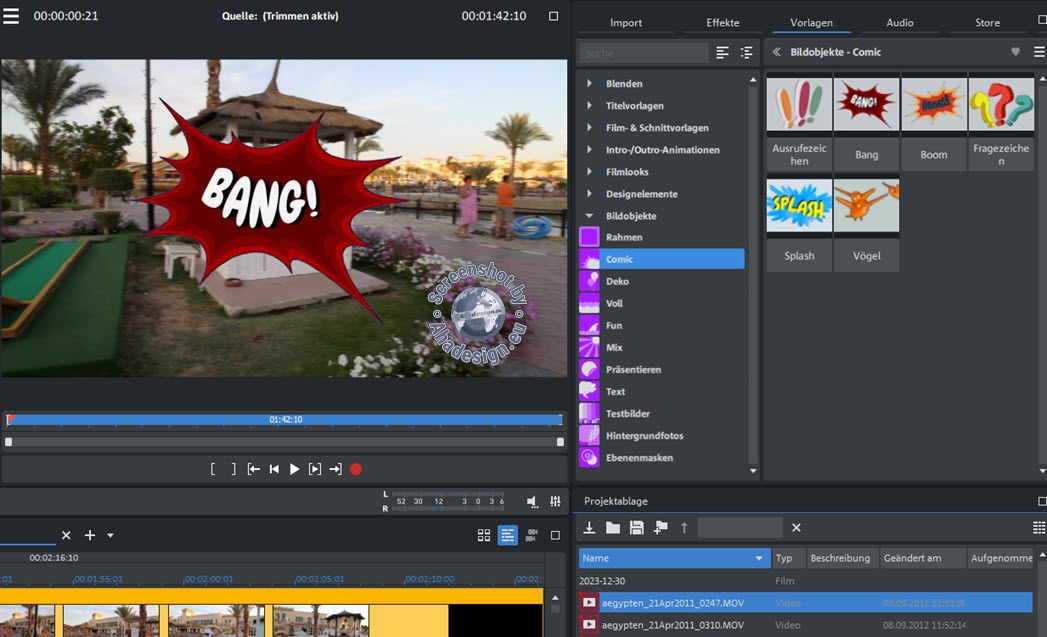
Sieht man sich den regulären Preis von 299 € für die Dauerlizenz von Magix Video Pro X15 an, führt dieser sicher nicht zur Schnappatmung. Das könnte bei Magix Video Pro X15 Ultimate mit einem regulären Preis von 1.997,97 Euro schon eher passieren. In der Realität sind diese Preise aber praktisch nie zu bezahlen, denn es gibt immer wieder sehr attraktive Rabattaktionen. So ist Video Pro X15 oft schon für 199 Euro zu haben. Und selbst das mit einer Menge Profi-Plug-ins ausgestattete Video Pro X15 Ultimate gibt es im Rahmen von Angeboten nicht selten bereits für 349 Euro, obwohl viele der meisten enthaltenen Plug-ins diese Kosten beim Einzelkauf schon übersteigen würden.

Bis zum 30. September 2025 gilt unser exklusiver Rabattcode AHA5 außer für VEGAS Pro für jede MAGIX-Software, die nicht bereits im Preis reduziert ist. Reduziert sind beispielsweise Upgrades oder oft Ultimate-Editionen. Der Gutscheincode bringt 5 Prozent Preisnachlass. Damit ist jede Magix-Software nirgendwo günstiger, als über uns zu bekommen. Der Promo-Code wird einfach bei der Bestellung im Warenkorb eingetragen, womit sofort der Preis entsprechend reduziert wird.
Um möglichst immer diese günstigeren Preise zu bekommen, muss man sich nur an der richtigen Stelle informieren. Entsprechende Anlaufpunkte zum maximalen Sparen nicht nur bei Video Pro X15, sind unsere sorgsam und ganzjährig gepflegten Angebotsseiten „Magix Software - Beste Angebote und Deals stets mit Rabatt“ sowie „VEGAS Creative Software Angebote mit Rabatt + Gutschein“. Bessere Angebote und günstigere Preise sind aufgrund unserer langjährigen Zusammenarbeit mit Magix sicher nirgendwo im weltweiten Netz zu finden. Zudem werden veraltete Deals stets zeitnah aus der Angebotsseite entfernt, um im Gegensatz zu den allermeisten Rabattseiten mit oft generell ungültigen oder längst abgelaufenen Coupon-Codes, eine ehrliche Übersicht, ohne unseriöse und nicht wirklich verfügbare Lockangebote, gegenüber zu stellen. Das klappt gut, schließlich werden wir immer rechtzeitig von Magix über neue Rabattaktionen und generell über Preisänderungen informiert.
Eine generelle Philosophie, die wir auch bei der Zusammenarbeit mit vielen anderen Partnern sowie bei unseren zahlreichen Verlosungen beherzigen, bei denen beispielsweise niemals Daten gesammelt oder Werbung versandt wird und eingegebene Daten sofort gelöscht werden.
Wer sich überhaupt nicht für weitere Magix-Software interessiert, kann natürlich auch gleich die im Folgenden aufgeführten Links aufrufen, denn auch die führen permanent zum günstigsten Angebot für Video Pro X15 und Video Pro X15 Ultimate. Allerdings sind auf der ständig aktualisierten Angebotsseite auch immer alle Änderungen zum Beispiel bezüglich enthaltener Zusatz-Features, Plug-ins etc. und verfügbare Gutscheincodes bzw. Coupons und Rabattcodes ersichtlich, sofern verfügbar.
Hier zum Angebot für Magix Video Pro X15 Ultimate
Hier zum Angebot für Magix Video Pro X15
Zwei Videomonitore für Quelle und Programm in Video Pro X15
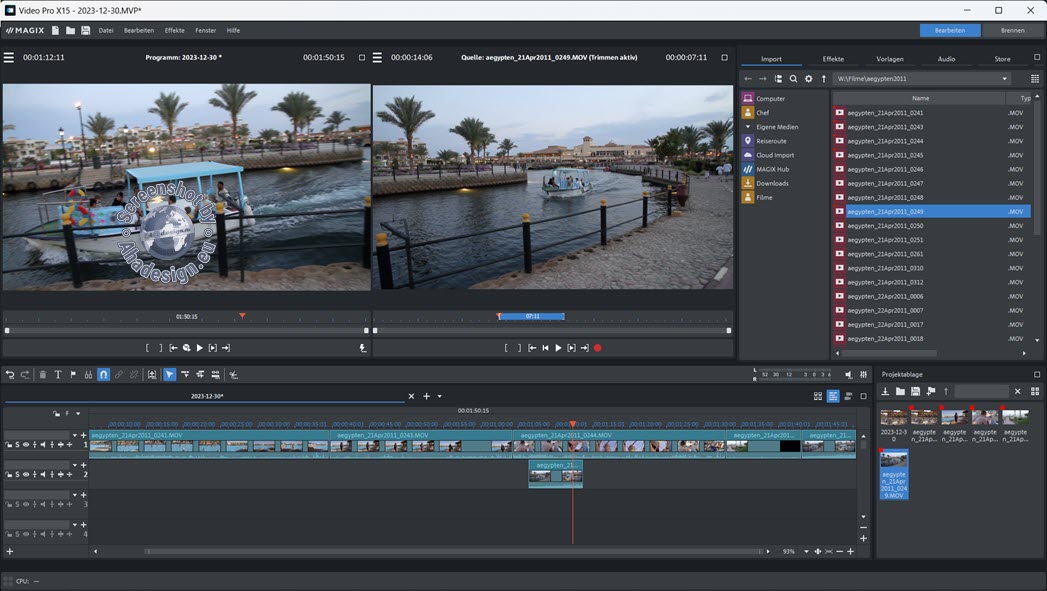
Wie bereits erwähnt, soll in diesem Bericht nicht weiter auf die gleichen Features eingegangen werden, die auch Video Deluxe 2024 bietet, was überflüssige Wiederholungen darstellen würde, denn alles zur Videosoftware Video Deluxe 2024 ist im sehr ausführlichen Testbericht und Videotutorial unter „Magix Video Deluxe 2024 Test + Download - Schnittsoftware“ aufgeführt, der zusammen mit diesem Bericht für einen kompletten Einblick auch in Video Pro X15 sorgt.
Video Pro X15 hat gleich zwei Videomonitore für die Ausgabe von Bildern und Videos mit Transportkontrolle zu bieten. Standardmäßig links angeordnet, ist der Programm-Monitor. Daneben gibt es noch den Quellmonitor mit den gleichen Werkzeugen, wie in Video Deluxe 2024, über den auch Bildschirmaufnahmen, reine Audioaufzeichnungen usw. durchgeführt werden können. Beide Monitore bieten die Möglichkeit, Bereiche mit In- und Out-Punkten zu definieren. Wird ein Clip in die nur in Video Pro X15 verfügbare Projektablage unten rechts gezogen, beim Überfahren des Clips mit der Maus, auf die rechteckigen Klammern zur Anzeige im Quellmonitor geklickt und dann der Bereich des Clips im Quellmonitor durch Ziehen mit der Maus definiert, lässt sich gezielt nur dieser Bereich in eine Spur ziehen.
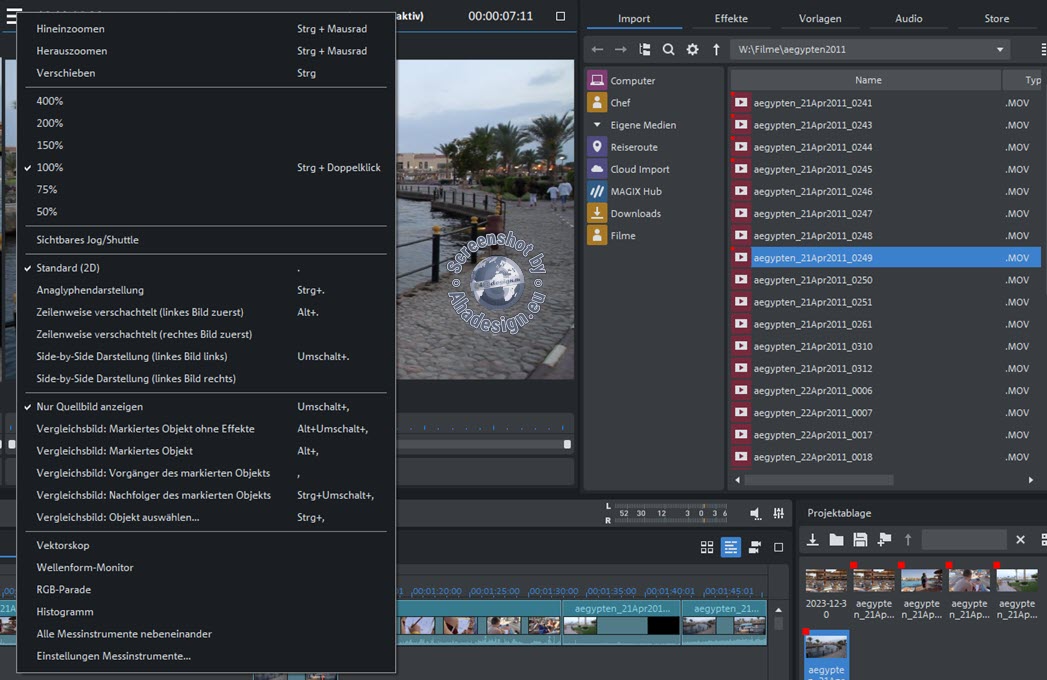
So können unerwünschte Videoteile am Anfang und Ende eines Videoclips schon gleich vorab entfernt werden, ohne diese noch in der Spur wegschneiden zu müssen. In beiden Monitoren steht die Bereichswiedergabe zur Verfügung, um nur den ausgewählten Teil abzuspielen. Der linke Vorschaumonitor bietet links neben dem Abspielpfeil zusätzlich die Möglichkeit, nur um den aktuellen Frame herum, also um einen kurzen Bereich um die Position des Abspielmarkers herum, abzuspielen.

Das über das Hamburger-Menü des Programmmonitors aktivierbare Jog-Wheel und die Shuttle-Steuerung sind standardmäßig nicht eingeblendet, weshalb wir sie im Testbericht zu Video Deluxe 2024 tatsächlich übersehen haben. Mit dem links neben den Monitorwerkzeugen befindlichen Jog-Wheel lässt sich innerhalb eines Videos in Einzelschritten bewegen. Das ist super nützlich, um den Abspielmarker genauestens zu positionieren, auch wenn stark eingezoomt ist. Mit der nicht minder nützlichen Shuttle-Steuerung kann die Abspielgeschwindigkeit erhöht und verringert werden. Ganz schnell lässt sich so eine gewünschte Stelle anfahren.
Der zusätzliche Quellmonitor in Video Pro X15 ist auch sehr nützlich, um mit Effekten versehene Inhalte direkt mit dem Original zu vergleichen und es gibt noch mehr Optionen für diverse weitere Ansichten für den Quellmonitor, die über das Hamburger-Menü des Monitors zum Vorschein kommen. Jederzeit lassen sich auch Objekte für den Vergleich manuell auswählen usw.
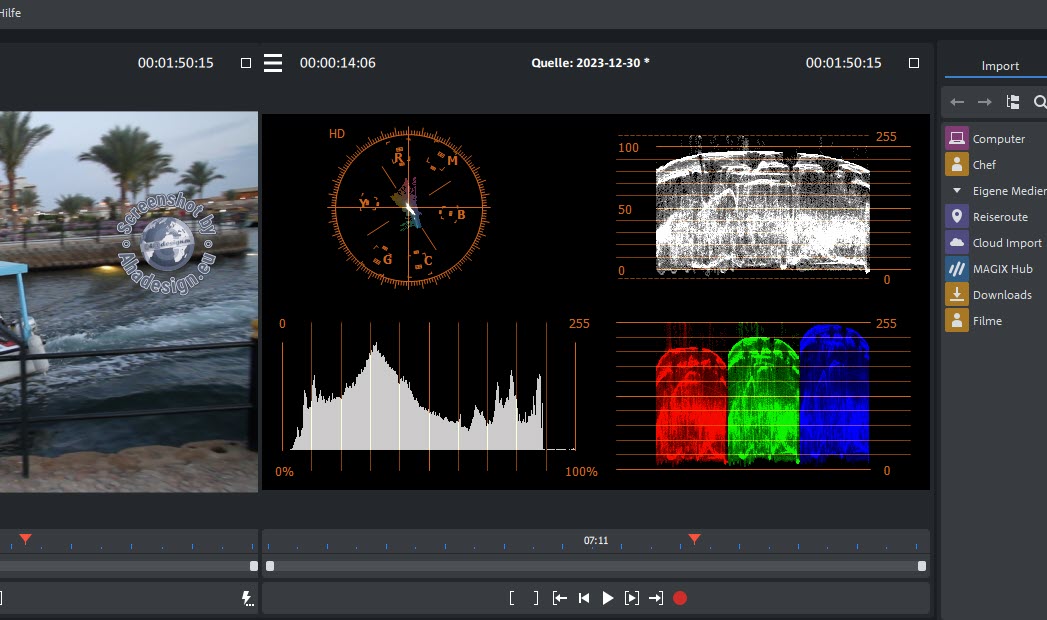
So lassen sich beispielsweise verschiedenste Messinstrumente für sehr genaue und professionelle Beurteilungen und Einstellungen im Quellmonitor nutzen, die es auch nur in Video Pro X15 gibt und die auch alle gleichzeitig angezeigt werden können, wie obige Abbildung zeigt. Um in die Monitore zu zoomen, gibt es die Kombination STRG + Mausrad. Zum Einpassen der Ansicht wird bei gedrückter STRG-Taste doppelgeklickt.
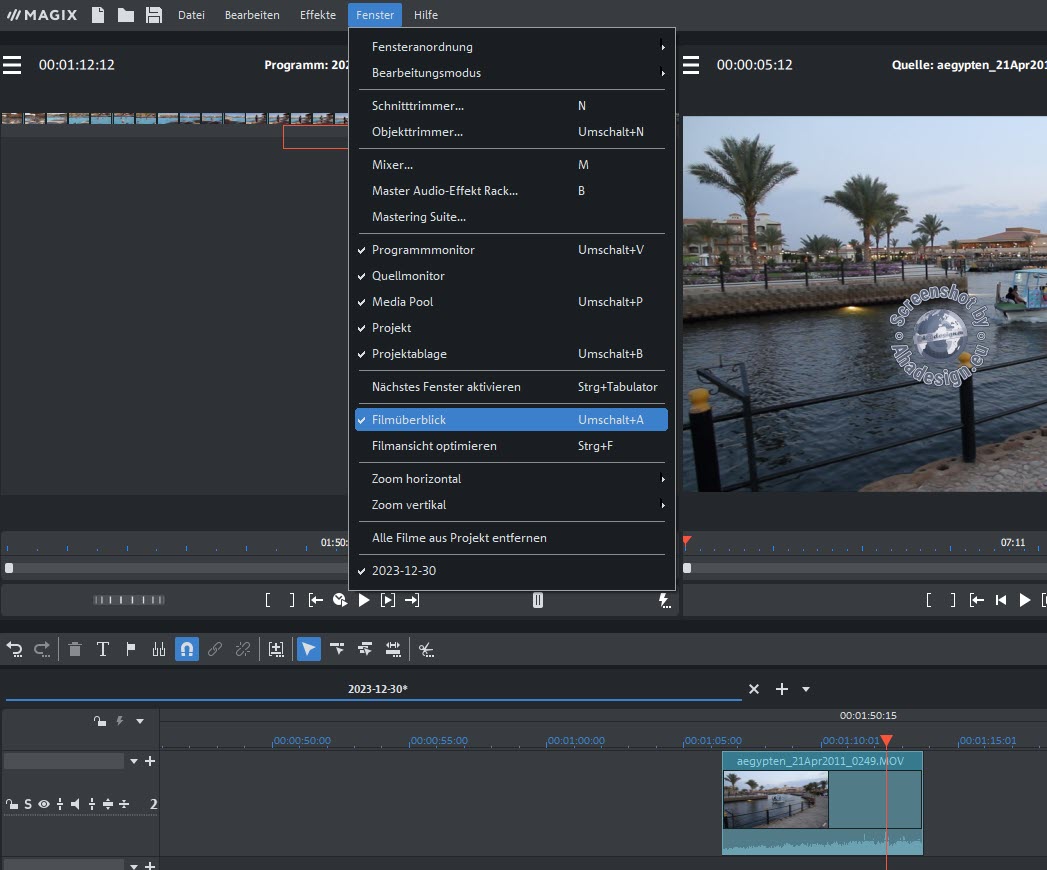
Über das Menü Fenster lässt sich die Option Filmüberblick wählen, womit das gesamte Projekt im Programmmonitor dargestellt wird. Auch das ist super praktisch, gerade wenn es sich um größere Projekte handelt. Wird diese Option gewählt, ist zunächst eine sehr verkleinerte Darstellung zu sehen, in die leider nicht eingezoomt werden kann. In Verbindung mit dem unteren Projektfenster, in dem sich je nach gewählter Ansicht zum Beispiel die Spuren befinden, kann der Filmüberblick aber sehr hilfreich sein, da sich alles in jeder Spur, im Programmmonitor auswählen und direkt anspringen lässt.
Insgesamt ist die Bedienung hier intuitiv und sehr einfach, weshalb zu den beiden frei positionierbaren Monitoren sicher keine weiteren Erläuterungen folgen müssen.
Werkzeuge und Spurköpfe im Projektfenster
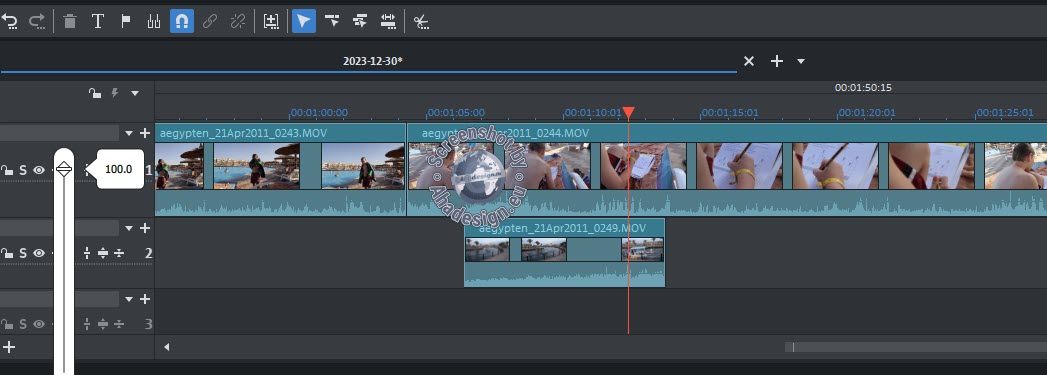
Die Spurköpfe in Video Pro X15 bieten im Gegensatz zu Video Deluxe 2024 noch die Möglichkeit, die Transparenz sowie die Lautstärke der gesamten Spur über einen Schieberegler einzustellen. Das Aufklappmenü der Spurköpfe bietet noch die Möglichkeit, DVD-Tonspuren für reine Audiospuren zu verwenden, um beispielsweise Spuren für mehrere Sprachen zu nutzen, was Video Deluxe 2024 nicht bietet.
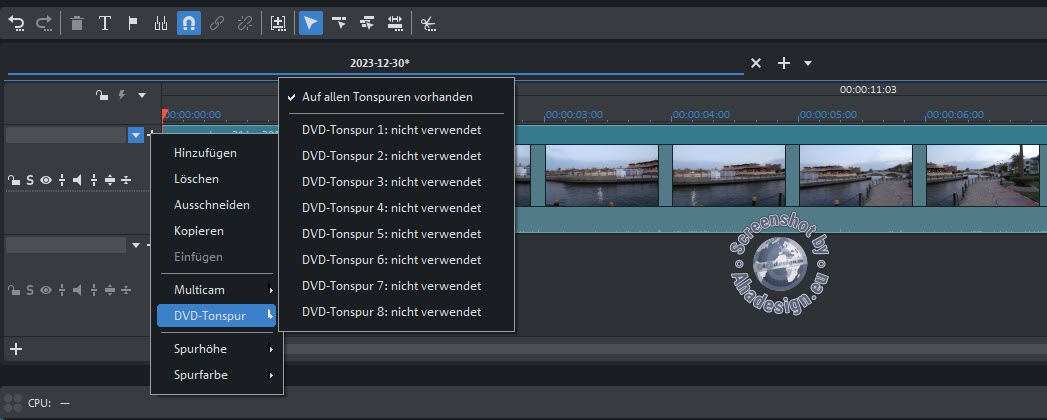
Ansonsten funktioniert der Umgang mit Medien genauso, wie bei Video Deluxe 2024. Die obere Werkzeugleiste mit den gleichen Features, ist in Video Pro X15 etwas anders angeordnet. Lediglich den rechts befindlichen Peakmeter mit der Anzeige der momentanen Lautstärke der Tonspuren findet man in Video Deluxe 2024 nicht. Mit dem Peakmeter lässt sich schnell erkennen, ob der Sound übersteuert oder im normalen Bereich ist. Den durchaus ganz praktischen Storyboard-Modus in Video Pro X15 gibt es nur im Basis-Modus. Dieser kann über das Menü Fenster -> Bearbeitungsmodus -> Basismodus aktiviert werden. Dadurch sind jedoch alle Bedienelemente, Menüs und Werkzeugleisten auf das Notwendigste reduziert, was man in den meisten Fällen wohl nicht haben will. Es gibt dann keine Projektablage und keinen Quellmonitor usw.
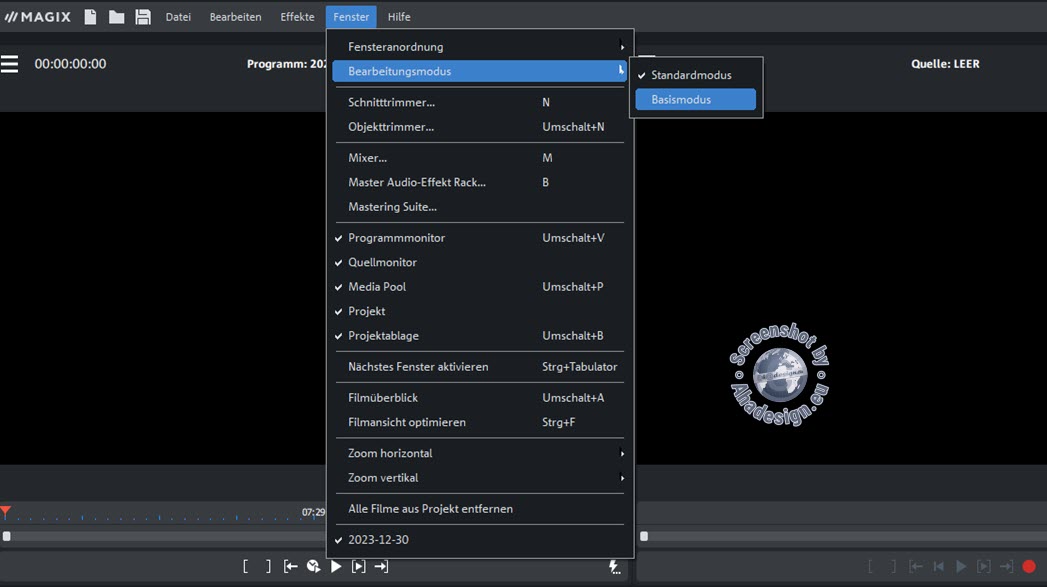
Schade, dass die Entwickler keine Möglichkeit gefunden haben, den Storyboard-Modus auch ohne zusätzlichen Bearbeitungsmodus zur Verfügung zu stellen, der doch mit einigen Einschränkungen einhergeht. Andererseits wird man in der Regel ohnehin mit der Timeline arbeiten wollen.
Die Projektablage in Magix Video Pro X15
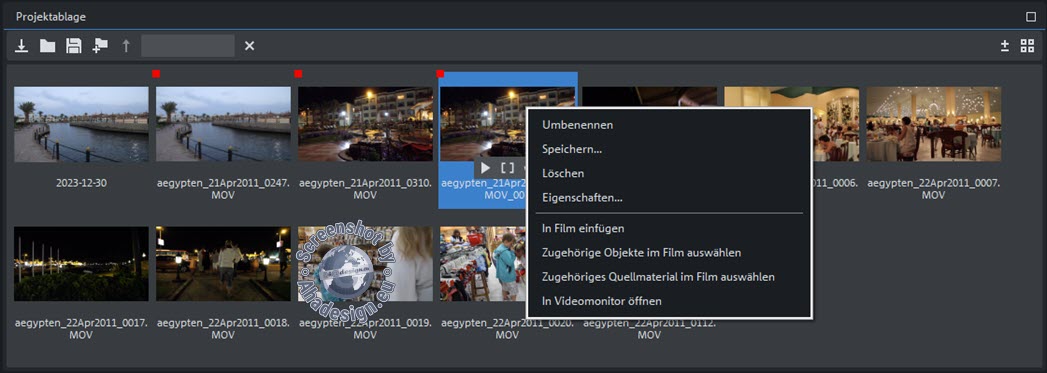
Alles was aus dem Importbereich des Mediapools in eine Spur der Timeline gezogen wird und als Mediendatei von Video Pro X15 unterstützt wird, ist automatisch auch in der Projektablage verfügbar. Ebenso können Objekte auch nur in die Projektablage gezogen oder über einen Importdialog geladen werden. Das können dann auch ganz andere Inhalte, als die im Mediapool angezeigten sein. Sogar virtuelle Ordner lassen sich anlegen, wobei diese dann keine Unterordner mehr haben können. Virtuelle Ordner eignen sich beispielsweise für die Sortierung nach bereits geschnittenen und unbearbeiteten Objekten. Sehr praktisch ist es, Objekte direkt aus der Timeline in die Projektablage zu ziehen, wobei dann sämtliche gemachte Einstellungen inklusive Effekte mit Animationen über Keyframes beibehalten werden. Es ist auch möglich, ganze Filme in die Projektablage zu legen und für das aktuelle Projekt zu verwenden.
Die Projektablage kann gespeichert und jederzeit auch für andere Projekte erneut geladen werden. So könnte man beispielsweise schnell auf ein immer wieder genutztes Intro, Abspann usw. zugreifen. Objekte können in und aus der Projektablage auch in den Quellmonitor gezogen und fallen gelassen werden. Es ist auch kein Problem, ganze Objektgruppen oder getrimmte Objekte aus dem Quellmonitor in die Projektablage via Drag and Drop zu bringen. Ein interessanter Anwendungsfall ist es zum Beispiel, einen Teil des aktuellen Films zu kopieren und als zweiten Film innerhalb des Projekts anzulegen, diesen dann nach Wunsch zu bearbeiten und über die Projektablage wieder für den aktuellen Film zu nutzen. Wird ein solches Objekt dann im zweiten Film verändert, wirkt sich das auch auf die Einbettung im ersten Film aus. Das wären dann die Nested Sequences bzw. eingebettete Objekte.
Zum schnellen Auffinden steht zudem eine Suchfunktion zur Verfügung. Über das Kontextmenü der rechten Maustaste stehen Optionen zum Umbenennen, Speichern, Löschen, in einen Film einfügen usw. zur Verfügung. Sehr cool ist es, zugehöriges Quellmaterial im Film auszuwählen, womit der entsprechende Videoclip markiert und angezeigt wird.
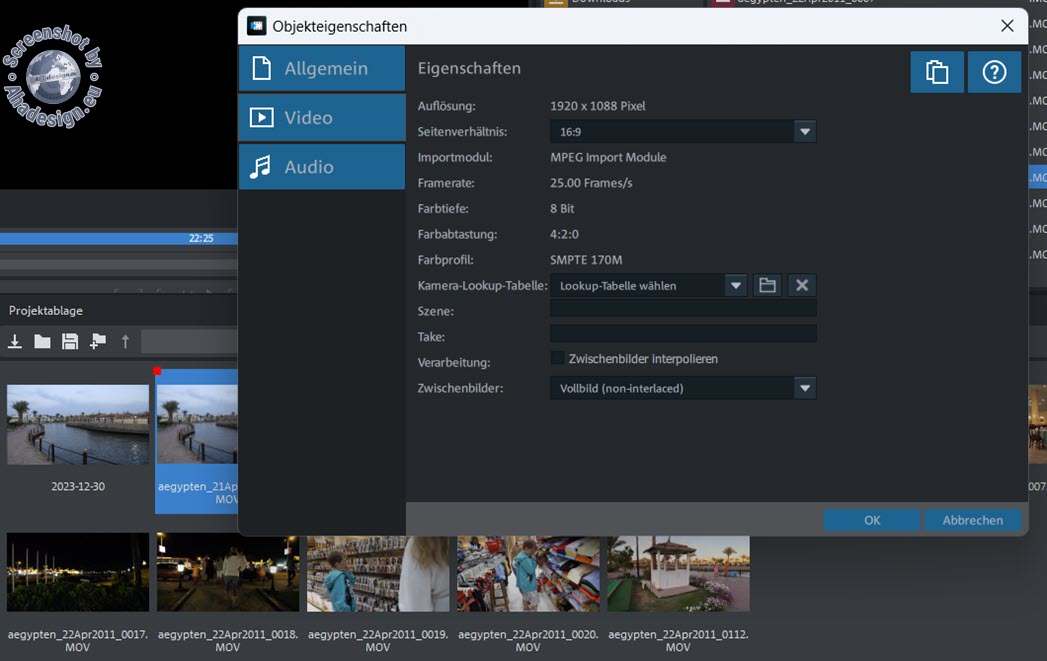
Die über das Kontextmenü zugänglichen Eigenschaften präsentieren nicht nur alle wichtigen Informationen, wie etwa den Namen des Films, die Abspieldauer, Framerate etc. sondern erlauben auch die Angabe von Kommentaren und ermöglichen Angaben zu Szene und Take. Außerdem bieten die Objekteigenschaften die Wahl einer Lookup-Tabelle, die das Aussehen des markierten Videos nach Wunsch anpasst. Ebenso ist es in den Eigenschaften möglich, das Seitenverhältnis und die Samplerate im Bereich Audio anzupassen. Die Objekteigenschaften können auch in die Zwischenablage kopiert und dann auf andere Objekte angewendet werden. Für die Projektablage gibt es eine Detailansicht, Listenansicht und die Darstellung mit großen Symbolen. Was in der Projektablage zuerst angezeigt wird, lässt sich in der Detailansicht durch Klick auf eine der oberen Spaltenüberschriften bestimmen.
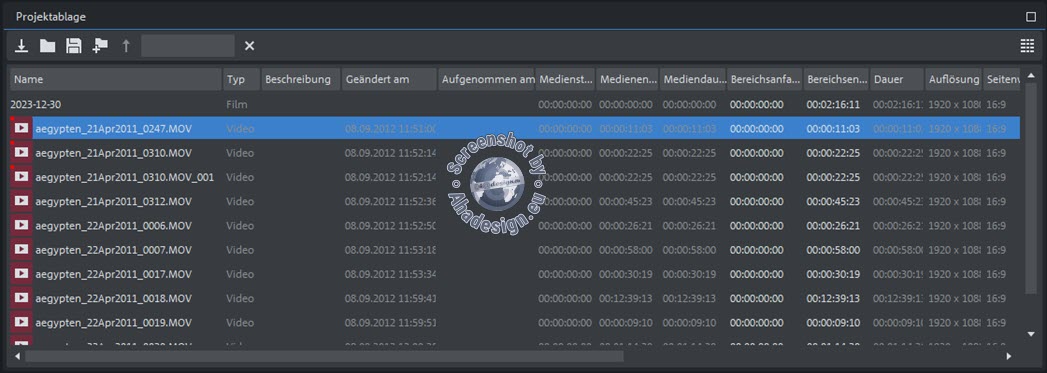
Keyframes mit Bézierkurven für Animationen
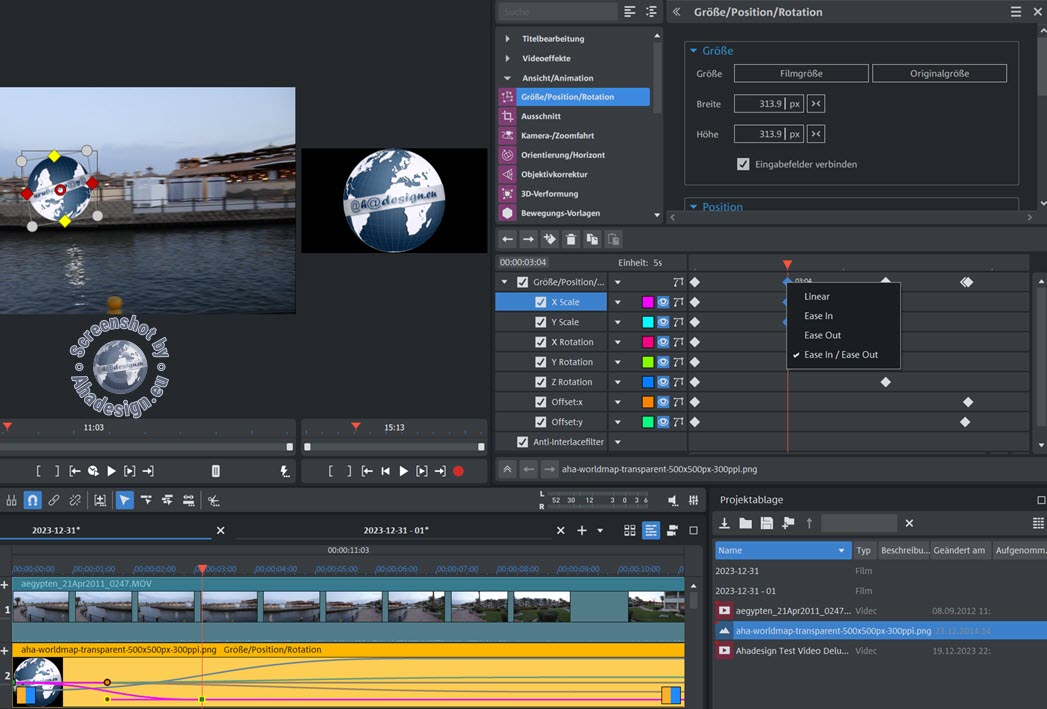
Mit Keyframes lassen sich sehr einfach Animationen mit linearen und automatischen Interpolationen für weichere und natürlichere Bewegungsabläufe verwirklichen. Im Gegensatz zu Video Deluxe 2024, bietet Video Pro X15 auch eine manuelle Bézier-Interpolation, die sich für jeden Keyframe separat einstellen lässt.
Nachdem zum Beispiel eine Animation mit Skalierung, Drehung usw. erstellt wurde, lassen sich nach Aufklappen des Effekts im Keyframe-Bereich die Kurven durch Klicken auf das Augensymbol in der Timeline anzeigen. Soweit geht das auch in Video Deluxe 2024. Rechts neben dem Augensymbol kann mit Klicken zwischen linearer und automatischer Interpolation umgeschalten werden und in Video Pro X15 auch bis zur manuellen Interpolation. Ist das geschehen, lassen sich die Kurven für jeden Keyframe direkt in der Timeline mit der Maus bewegen und verändern, was im Prinzip genauso funktioniert, wie in einem Vektorgrafikprogramm wie Adobe Illustrator oder Affinity Designer usw. Im Vorschaumonitor sieht man dabei, was passiert.
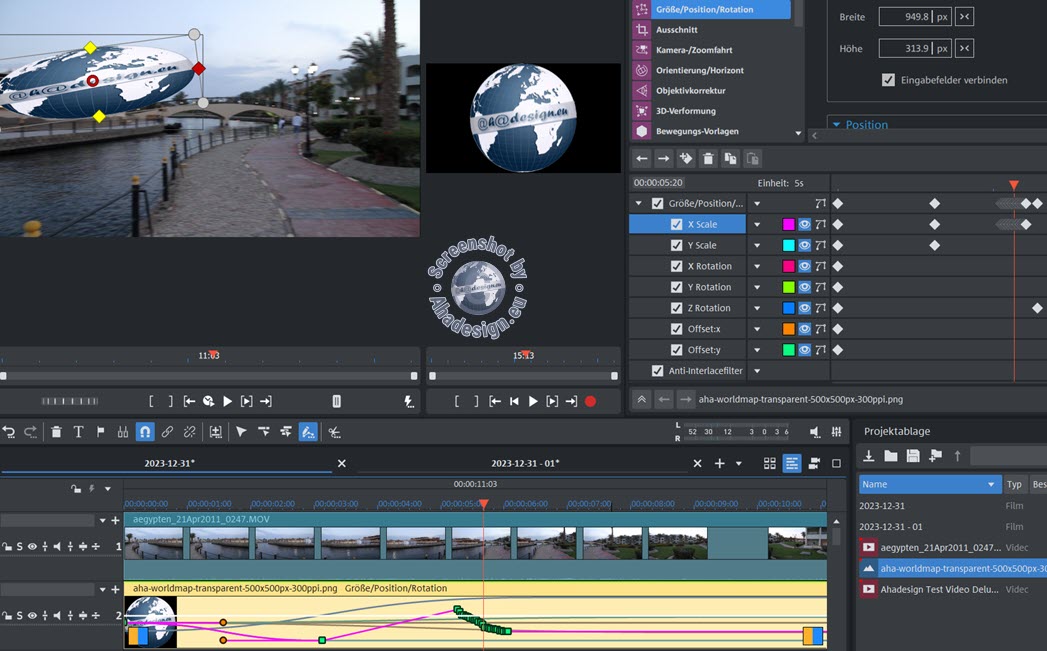
Mit einem Rechtsklick auf einen Keyframe im Keyframefenster, lassen sich direkt vier vorgegebene Effektkurven zuweisen und anschließend nach Wunsch in der Timeline weiter bearbeiten. Dort können auch neue Kurvenpunkte schnell im normalen Mausmodus mit STRG + Umschalttaste + Mausklick hinzugefügt oder vorhandene auf die selbe Weise entfernt werden und im Kurven-Mausmodus, der nach einem Rechtsklick auf den Stretch-Mausmodus zugänglich ist, eigene Kurven eingezeichnet werden. Beim Zeichnen muss man vielleicht etwas aufpassen, denn bei gedrückter Maustaste werden extrem viele Kurvenpunkte gesetzt. Meist wird es wohl besser sein, nur zu klicken. So lassen sich die tollsten und vor allem ganz individuellen Animationen verwirklichen.
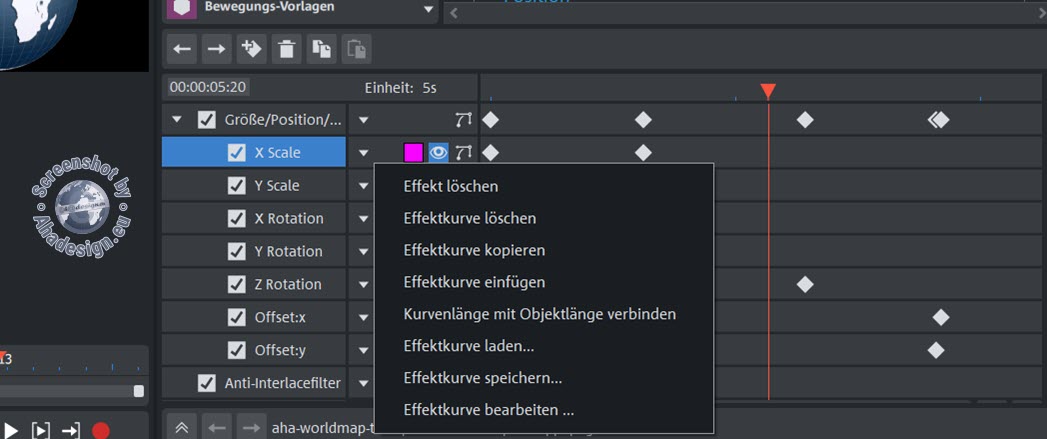
Mit Klick auf den kleinen Pfeil rechts neben einer Effekteinstellung können noch diverse weitere Optionen wie beispielsweise das Verbinden der Kurvenlänge mit der Objektlänge genutzt werden, wodurch sich Änderungen an der Länge des Objekts auch auf die Kurve des Effekts auswirken. Mit der Option zum Bearbeiten der Effektkurve, kann beispielsweise gestreckt, gestaucht und verschoben werden. Hier kann man sich schön kreativ austoben und sehr genau arbeiten. Es schadet nicht, sich zu den vielen Keyframe-Optionen das Handbuch anzuschauen und sicher wird es auch dazu hier noch gesonderte Tutorials geben.
Dreipunktschnitt und Vierpunktschnitt in Video Pro X15
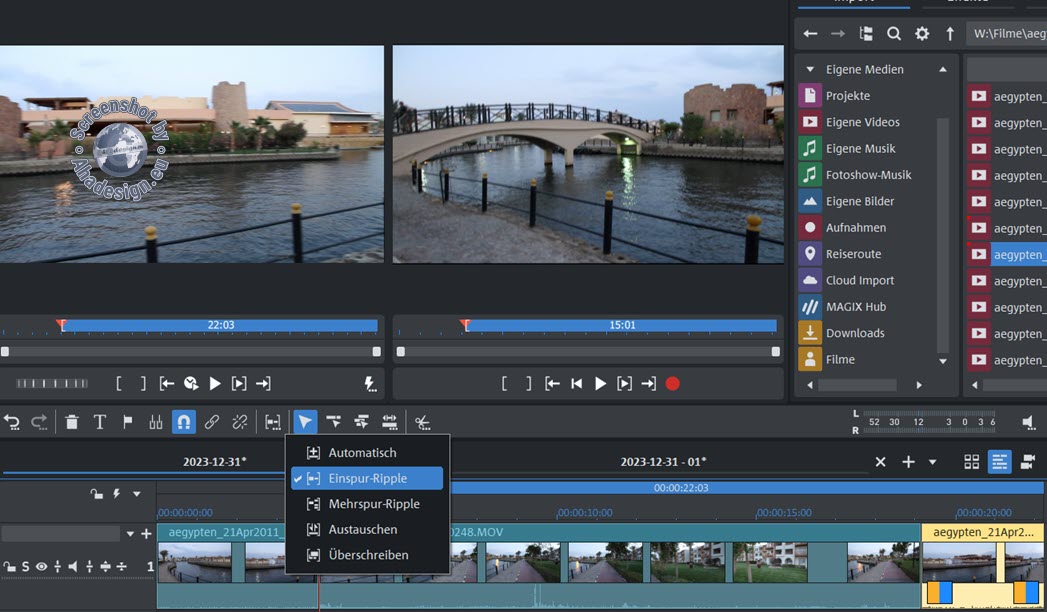
Den Zweipunktschnitt als Vereinfachung des Datei-Imports kennt man auch aus Video Deluxe 2024. Dafür wird in Video Pro X15 im linken Programmmonitor oder in der Timeline zunächst die Position angewählt, an der das neue Material eingefügt werden soll. Mit Klick auf die öffnende rechteckige Klammer im Programmmonitor wird dann ein In-Punkt gesetzt. Anschließend kann das neue Material im Importfenster des Mediapool doppelgeklickt werden, um es in den Quellmonitor einzufügen. Auch im Quellmonitor wird dann die gewünschte Startposition mit dem Abspielmarker bestimmt und ein In-Punkt gesetzt. Je nach Einfügemodus wie Ripple, Austauschen, Überschreiben usw. wird das neue Material dann mit Klick auf das Einfüge-Symbol in der Werkzeugleiste des Projektfensters an der definierten Position dazwischen eingesetzt oder es überschreibt vorhandene Objekte. So lässt sich neues Material auch einfügen, ohne den Film zu verlängern. Mit Out-Punkten und den entsprechenden Einfügemodi funktioniert es natürlich auch.
Bei 3-Punkt-Schnitt wird im linken Programmfenster nach dem In-Punkt auch noch ein Out-Punkt gesetzt, um einen Bereich zu definieren. Im Quellmonitor kommt wieder ein In-Punkt an der Stelle zum Einsatz, wo das einzufügende Material beginnen soll. Das dann eingefügte Material wird am definierten Bereichsende automatisch geschnitten. Ebenso kann im Quellmonitor ein In- und Outpunkt und im Programmmonitor nur ein In-Punkt gesetzt werden, um nur den gewünschten Bereich der Quelle an der vorgegebenen Position einzufügen. Beim 4-Punkt-Schnitt sind es In- und Outpunkte jeweils im Programmmonitor und im Quellmonitor. So wird nur der im Quellmonitor definierte Bereich innerhalb des im Programmmonitor definierten Bereichs eingefügt. Das klingt vielleicht etwas verwirrend, ist aber nach ein paar Versuchen ganz einfach.
Farbräder für 3-Wege-Farbkorrektur
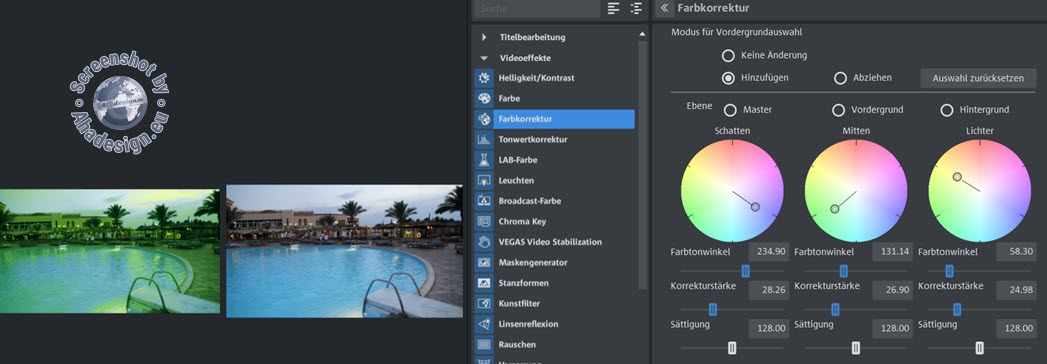
Bei den Videoeffekten im Mediapool unter Farbkorrektur bietet Magix Video Pro X15 Farbräder für eine 3-Wege-Farbkorrektur zur Anpassung von Videos und Bildern. Im Gegensatz zu Video Deluxe 2024 bietet Video Pro X15 nicht ein, sondern drei Farbräder für die getrennte Anpassung von Schatten, Mitten und Lichtern. Außerdem lässt sich der Vordergrund und Hintergrund extra einstellen, wobei der Vordergrund der erstellten Maske und der Hintergrund dem Bereich außerhalb der Maske entspricht. Für Anpassungen, die das komplette Bild betreffen, kann die Masterebene genutzt werden. Eine Farbpipette zum Erstellen einer Farbmaske steht über die Option Hinzufügen bereit. Anstatt direkt in den Farbrädern mit der Maus zu ziehen, können auch Schieberegler verwendet werden. Mit den Farbrädern sind feinste Anpassungen möglich. Ist das nicht nötig, kommt man mit dem Effekt Farbe leichter ans Ziel.
Objektverfolgung zum Anheften von Bildern oder Titel an Bewegungen
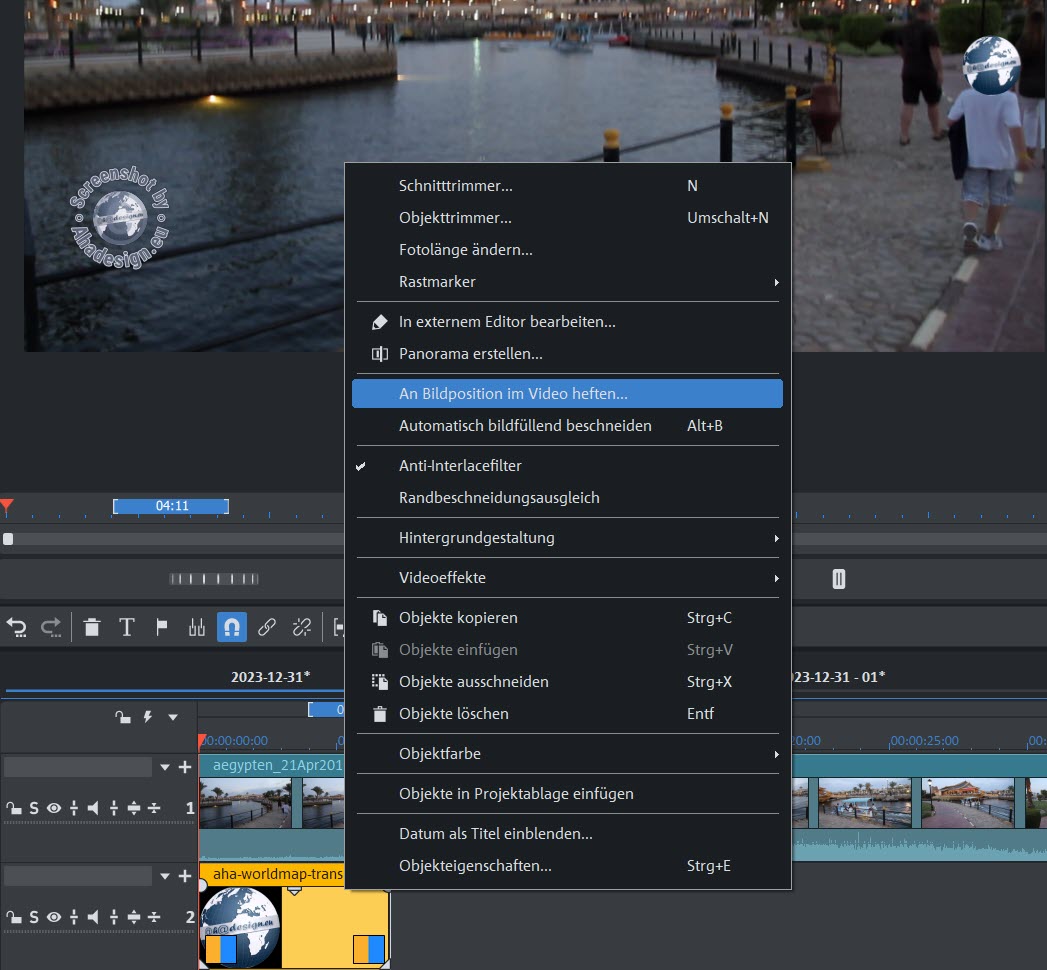
Mit der Objektverfolgung lassen sich zum Beispiel Informationen oder Personen usw. überblenden, die sich im Film bewegen. Ebenso könnte man bestimmten Objekten im Film einen Text verpassen, der immer mitwandert und mehr. Damit das klappt, wird auf einer Spur unterhalb des Videos mit dem zu verfolgenden Objekt das Material gelegt, womit überblendet werden soll. Dieses wird vorab schon mit dem Effekt Größe/Position/Rotation auf die passende Größe und Position gebracht, also bereits über das zu überblendende Objekt gelegt. In der Timeline kann nun über einen Rechtsklick auf das Material zum Überlappen, die Option »An Bildposition im Video heften« gewählt werden.
Nun wird man von Video Pro X15 an die Hand genommen, indem die weiteren Schritte eingeblendet werden.
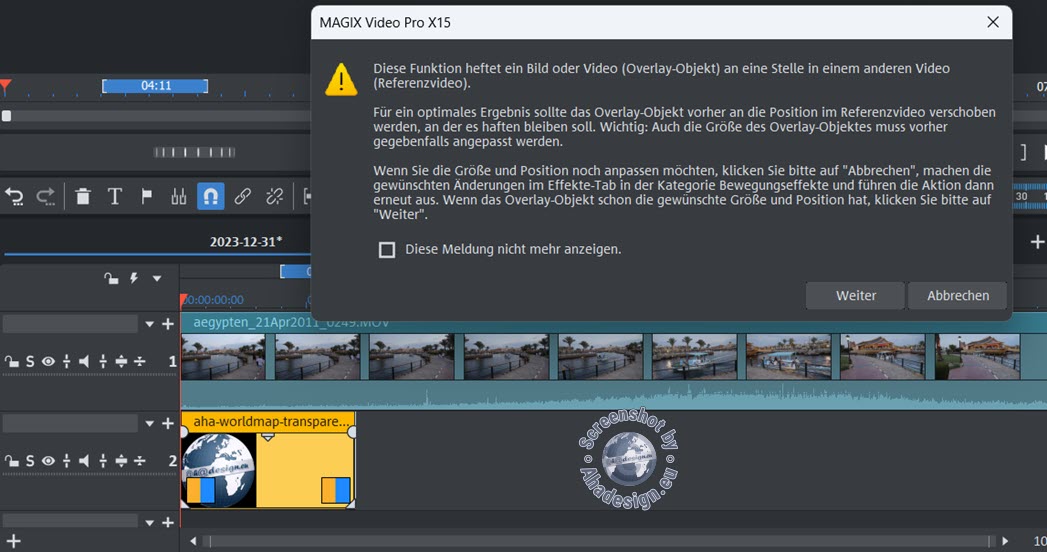
Wenn hier von einem anderen Video die Rede ist, könnte das etwas verwirren. Gemeint ist das Video mit dem zu verfolgenden Objekt, welches in der Spur über dem Überblendungsobjekt liegt. Mit Klick auf die Weiter-Schaltfläche folgt der nächste Hinweis.
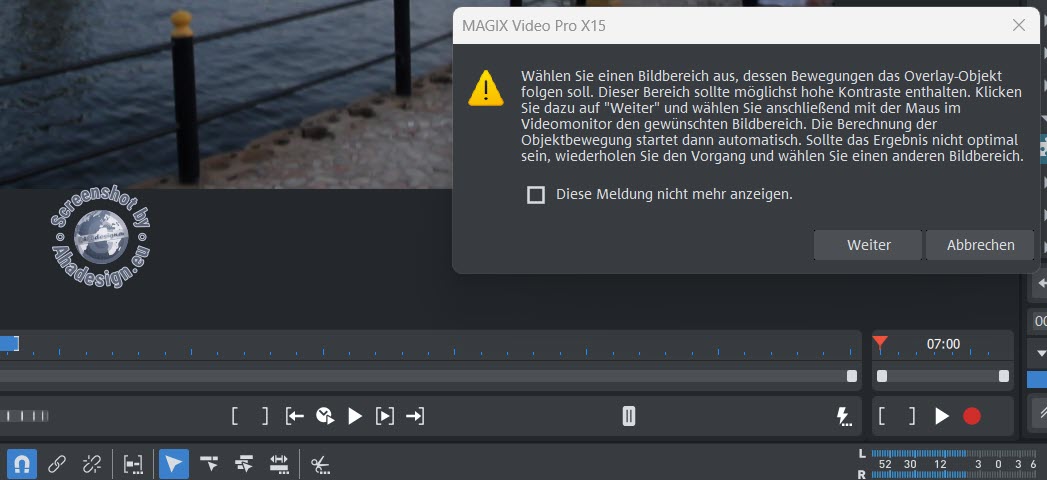
Folgt man auch diesem zweiten Hinweis und zieht wie hier, mit der Maus einen Bereich um den kleinen Jungen auf, legt Video Pro X15 mit der Berechnung der Objektverfolgung los. Diese dauert ein paar Sekunden, was sich aber in Grenzen hält.
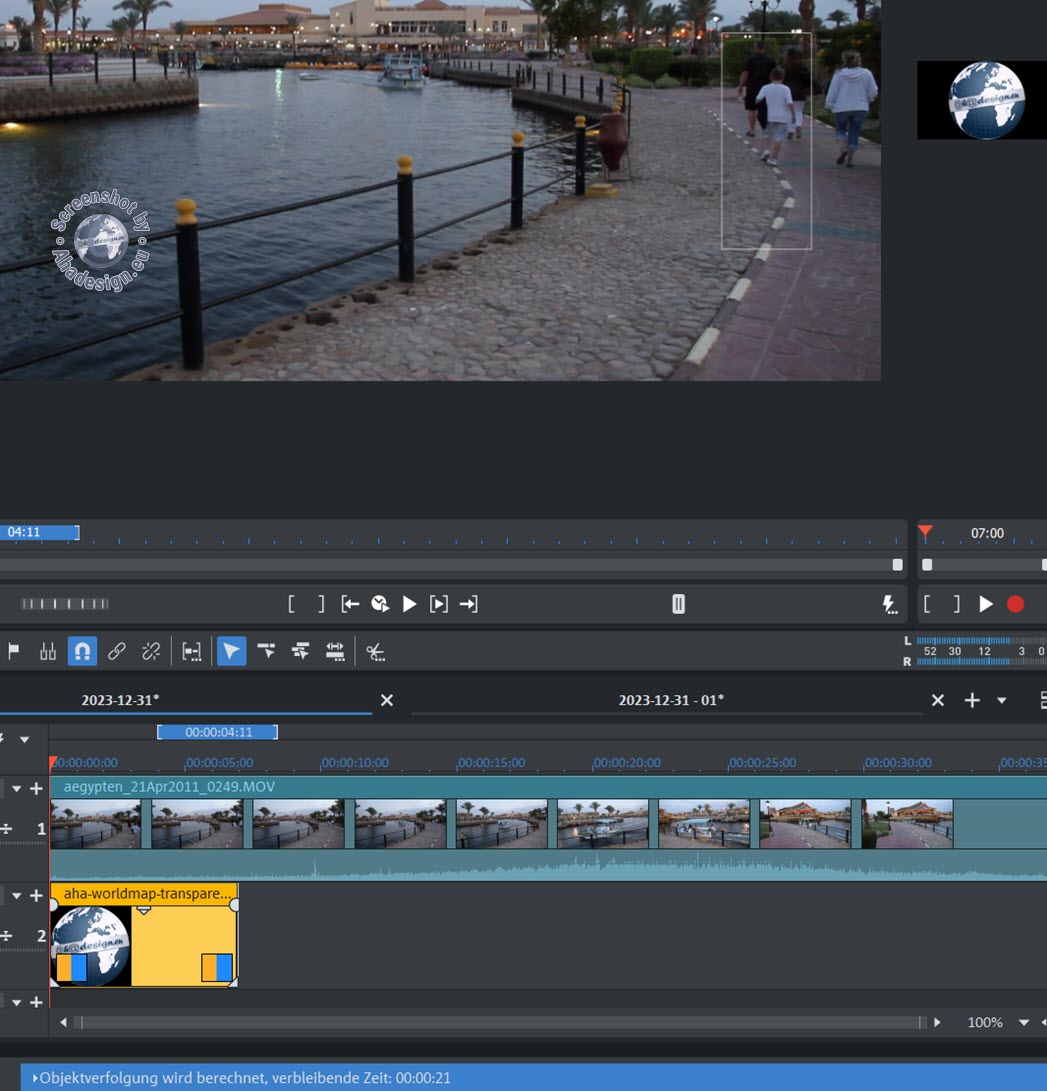
In diesem Fall war das Ergebnis ganz gut, hat zum Ende der Bewegung allerdings nachgelassen. Und man müsste auch noch die Größe des Überblendungsobjekts mit zunehmender Entfernung des verfolgten Objekts anpassen, was die Objektverfolgung leider nicht automatisch macht. Hier kommt es wohl sehr aufs Material, Kontraste etc. an. Auf jeden Fall ist die Objektverfolgung hilfreich, auch wenn man gegebenenfalls etwas nacharbeiten muss.
Erweiterte Unterstützung für HiDPI-Monitore Audio Cleaning, Mixer etc.
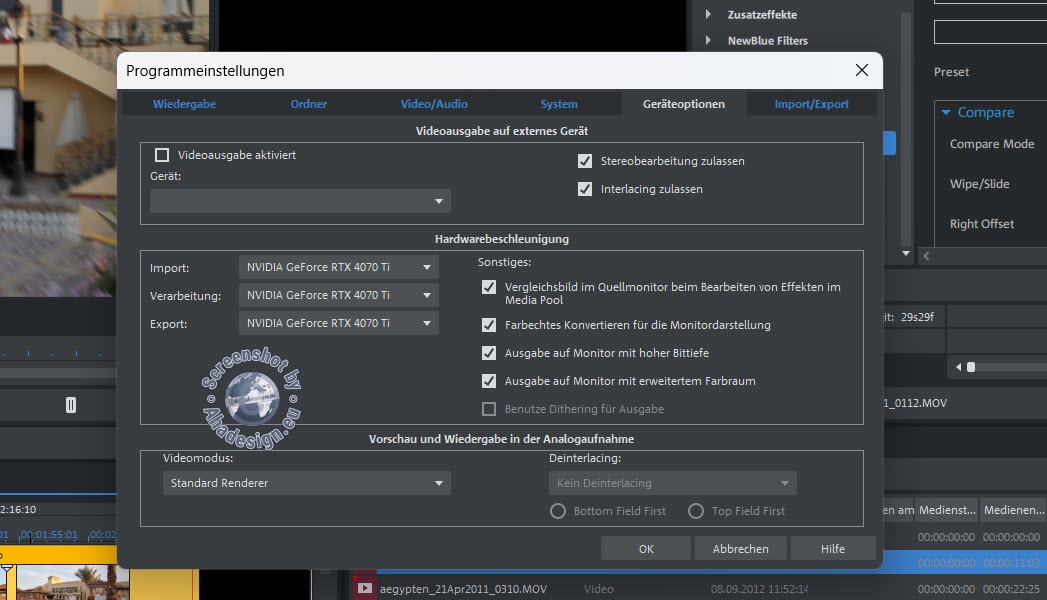
Das wären soweit die augenscheinlichsten Unterschiede von Video Pro X15 zu Video Deluxe 2024.
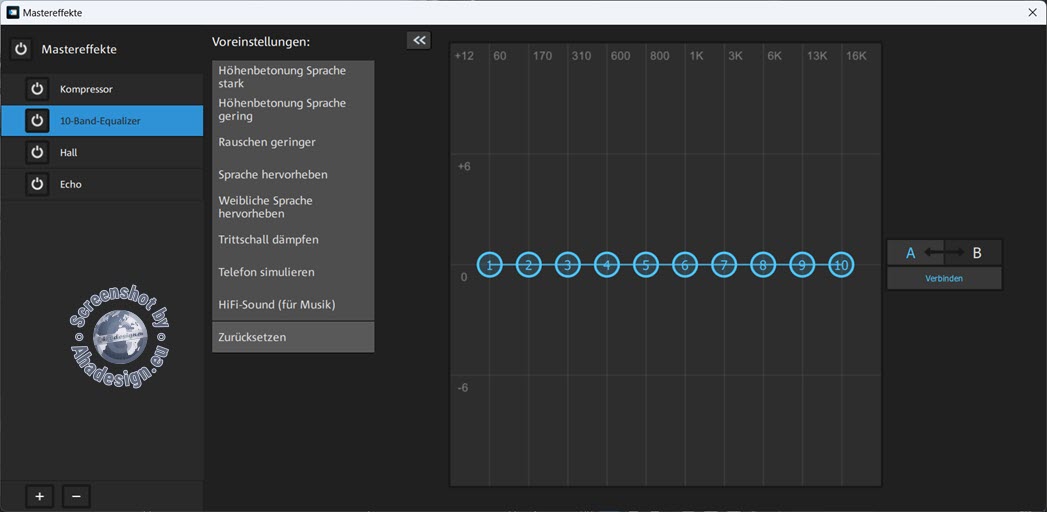
Es gibt noch ein paar Unterschiede in den Menüs, wie unter anderem die erweiterte Unterstützung für HiDPI-Monitore mit Ausgabe auf Monitoren mit hoher Bittiefe, Ausgabe auf Monitoren mit erweitertem Farbraum, Audio Cleaning, Mixer, Mastereffekte, die Mastering Suite und noch ein paar Sachen mehr.
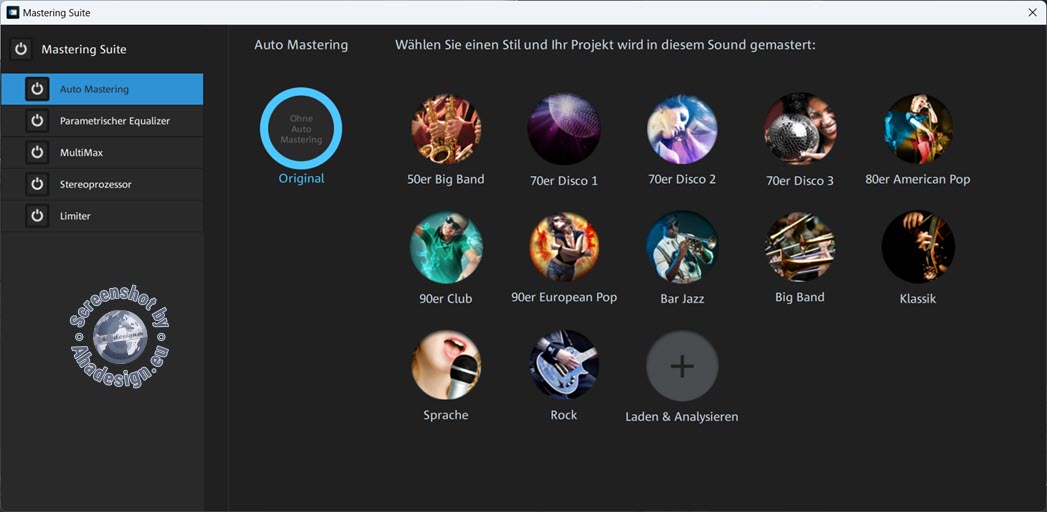
Darauf soll in diesem Bericht aber nicht weiter eingegangen werden, denn das sollte dann ausführlich und genauer im Detail erläutert werden, wofür es sicher in Zukunft noch weitere Tutorials hier geben wird.
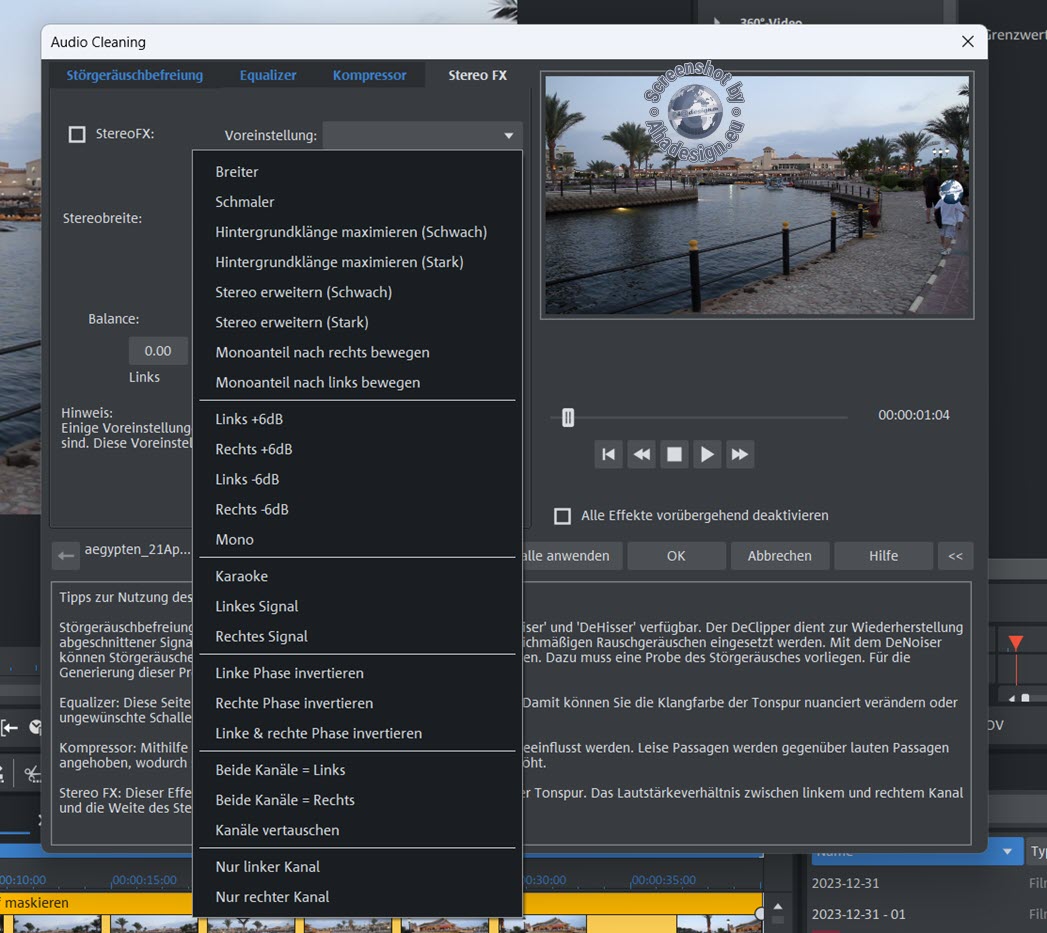
Der Funktionsumfang von Video Pro X15 ist schon einiges größer, wie hier hoffentlich gut zur Geltung gekommen ist und es sind wichtige, zusätzliche bzw. erweiterte Features, die den Videoschnitt noch schneller und komfortabler machen und auch erfahrenen Profis in der Videobearbeitung alles bieten, was sie brauchen.
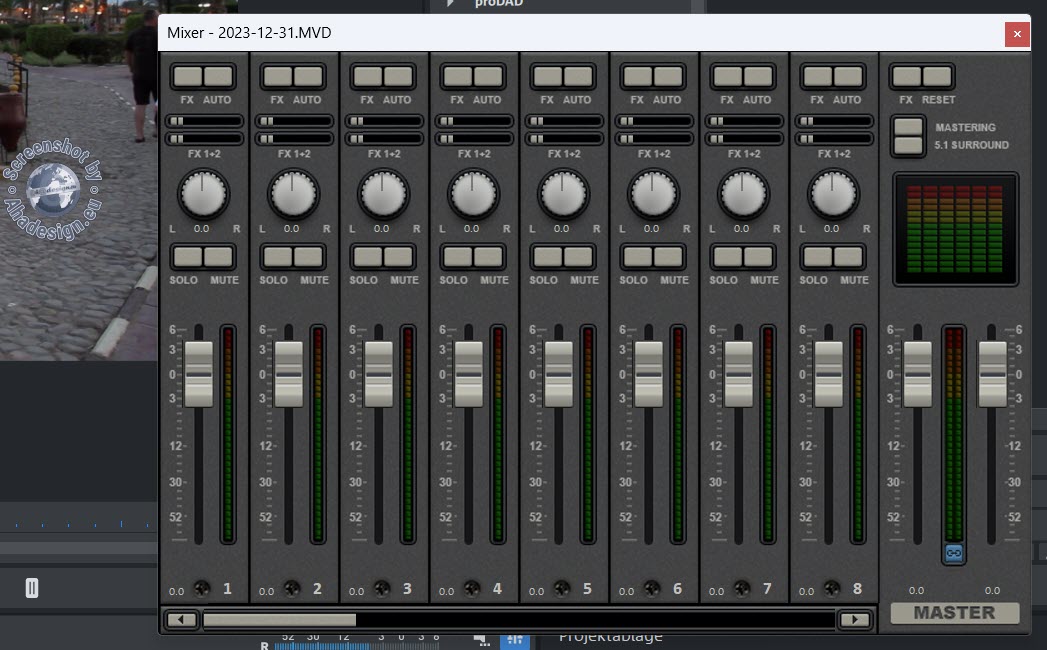
Wie schon erwähnt, sollten sich für einen umfassenden Überblick zu Video Pro X15 alle unbedingt auch den Testbericht „Magix Video Deluxe 2024 Test + Download - Schnittsoftware“ zu Gemüte führen, insbesondere wenn sie noch keines der Magix-Videoprogramme kennen.
Kostenlose Testversion, Anleitungen und Handbuch für Video Pro X15
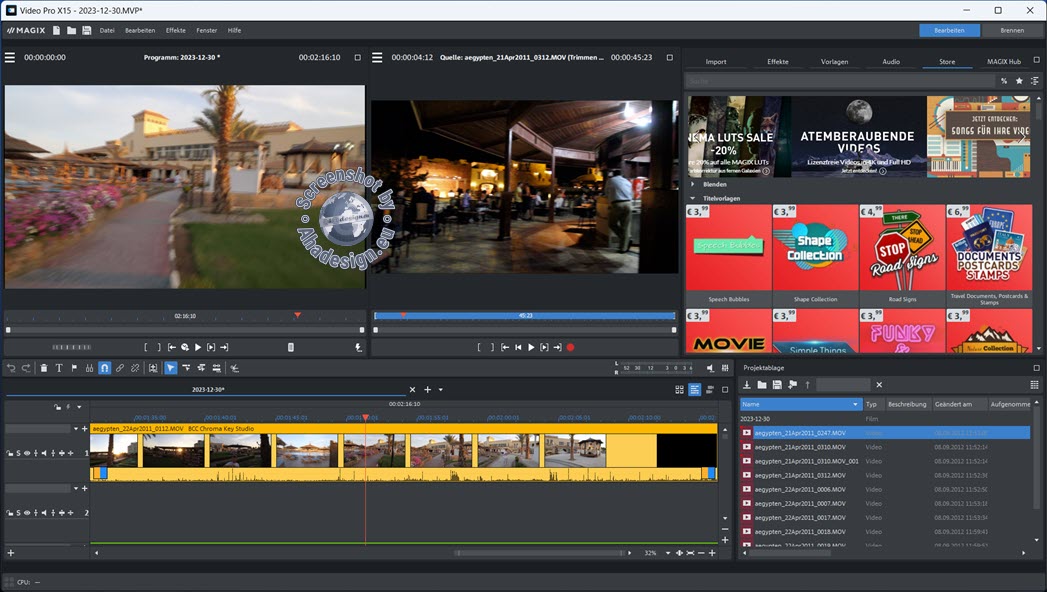
Eigentlich ist es bei keiner Magix-Software nötig, sich lange einzulesen. Einfach installieren und loslegen. Aufgrund des großen Funktionsumfangs von Video Pro X15 ist es aber kein Schaden, das Handbuch wenigstens mal zu überfliegen und man will die Videosoftware in der Regel ja auch ausreizen und herausholen, was geht und es geht eine ganze Menge. Nicht umsonst wurde Magix Video Pro X15 bereits mehrfach ausgezeichnet. Nun ist es aber gar nicht nötig, hier einen Link zum Handbuch anzugeben, denn dieses ist wie viele andere Hilfsinhalte auch in Form von Videotutorials, direkt über die Programmoberfläche, nicht nur über das Hilfe-Menü zugänglich. Das Handbuch kann direkt aus Video Pro X heraus auch heruntergeladen und dauerhaft gespeichert werden.
Stellt sich natürlich die Frage, wie man an das Handbuch kommt, ohne das Videoschnittprogramm Video Pro X15 erst kaufen zu müssen. Nun, wer sich für die Videosoftware von Magix interessiert, wird sie ohnehin erst einmal ausprobieren wollen. Dafür steht eine kostenlose Testversion zum Download bereit und damit auch das Handbuch. Die Gratis-Trial-Version kann ebenfalls über die oben aufgeführten Links zu den jeweiligen Produktseiten heruntergeladen und 30 Tage ohne Kosten getestet werden. Schön ist, dass bei dauerhaftem Interesse die kostenfreie Testversion nicht deinstalliert werden muss. Nach Eingabe der erworbenen Lizenz wird die Trialversion umgehend in eine Vollversion umgewandelt.
Gerade für Einsteiger ist auch die Kontext-Hilfe in Video Pro X15 sehr hilfreich. Ansonsten gibt es neben dem herunterladbaren Handbuch noch Einführungsvideos, Videos zur Reiserouten-Animation Magix Travel Maps und Zugang zur Online-Community mit einem umfangreichen Tutorial-Bereich, Workshops etc.
Systemvoraussetzungen und unterstützte Dateiformate von Video Pro X15
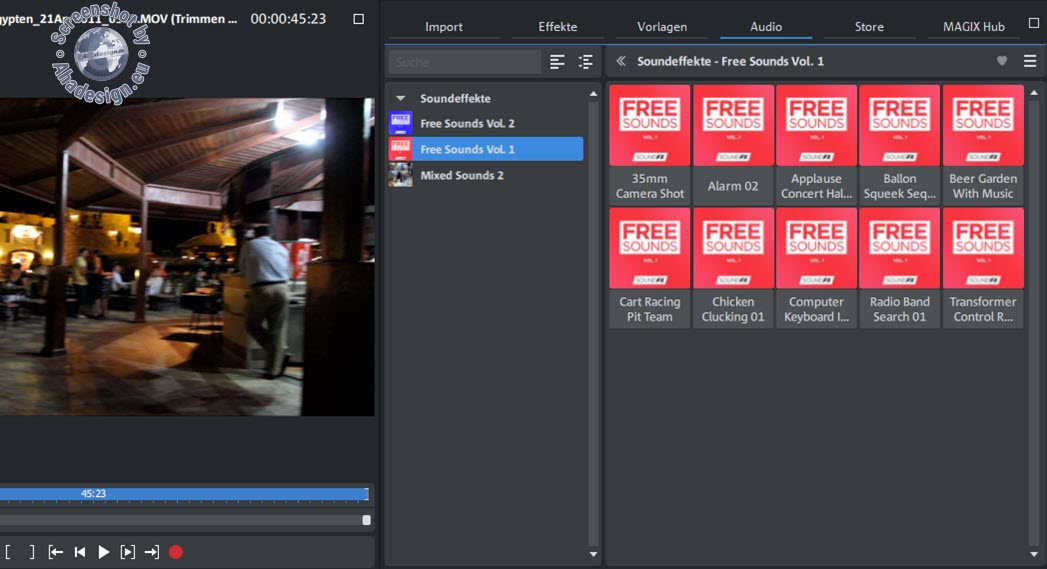
Magix behauptet ja, alle Programme so anwenderfreundlich und performant zu entwickeln, wie es möglich ist. Damit soll ein einfacher und schneller Einstieg mit intuitiver Bedienung sowie ein reibungsloser Betrieb auch auf schwächeren Rechnern gewährleistet werden. Die Wahrheit ist, dass der Spaß mit einer besseren Grafikkarte und halbwegs modernem Prozessor deutlich steigt, vor allem, wenn es sich um größere Projekte, vielleicht sogar in Spielfilmlänge handelt. Zur Wahrheit gehört aber ebenso, dass sich Video Pro X15 auch mit recht alter Hardware keine Blöße gibt und ruckelfrei seine Arbeit verrichtet. Dann sollte man allerdings das in Video Pro X15 verfügbare Blitzsymbol aktivieren, das über einen Rechtsklick beispielsweise Optionen zur Reduzierung der Auflösung und Framerate, zur Nutzung von Proxy-Objekten und zur Deaktivierung von Effekten bietet. Je nach Leistung des Rechners, lässt sich alles unabhängig aktivieren bzw. deaktivieren.
Wir haben so mit der inzwischen relativ alten Grafikkarte NVIDIA GTX 980 TI und dem auch nicht mehr ganz neuen i7-Prozessor 5960X von Intel sowie allerdings 64 GB RAM, zahlreiche Effekte und Filter ausprobiert und das im ganz oben angegebenen Testbericht bereitgestellte Videotutorial von ca. 46 Minuten erstellt und geschnitten. Ohne Zuhilfenahme der „Blitzoptionen“ kam Video Pro X15 dann tatsächlich etwas ins Ruckeln, zumal alle Framebilder immer aktualisiert angezeigt wurden, was man für eine flüssigere Bearbeitung ebenso hätte ändern können. Alleine durch die Nutzung der Proxy-Dateien und der reduzierten Auflösung, hat sich das Problem dann sogleich in Wohlgefallen aufgelöst. Die NVIDIA RTX 4070 TI, die unter anderem ebenfalls für Tests bei Ahadesign genutzt wird, macht die „Blitzoptionen“ völlig obsolet. Das spricht eindeutig für gute Programmierung und Grundgerüst (INFUSION Engine 3) bzw. für durchdachte Performance-Optionen, die bei einer Videosoftware ja schon immens wichtig sind. Wer also nicht einen absolut uralten Rechner und hoffentlich nicht ein veraltetes Betriebssystem verwendet, wird Video Pro X15 gut nutzen können und muss die offiziell von Magix angegebenen und im Folgenden aufgeführten Systemvoraussetzungen nicht so ganz genau nehmen.
Magix Video Pro X15 läuft unter Windows 10 und 11 mit 64-Bit. Es sollte ein Intel Core i-Serie der 6. Generation oder AMD Ryzen oder natürlich besser eingesetzt werden. Es reicht ein Arbeitsspeicher von 16 GB. Um die Hardwarebeschleunigung für Import und Export optimal nutzen zu können, braucht es wenigstens folgende Grafikkarten:
- Intel Graphics HD 620 mit 4 GB (Intel Treiber ab Version 27.20.100.9466)
- NVIDIA Geforce GTX 1050 TI mit 4 GB (GeForce Game Ready-Treiber ab Version 496.76)
- AMD Radeon RX470 mit 4 GB
Auf der Festplatte sollten für die Installation noch 10 Gigabyte frei sein. Eine Verbindung zum Internet braucht es auch, um die Registrierung und Überprüfung von Programmfunktionen durchführen zu lassen. Video Pro X15 muss nur einmal registriert werden. Damit die INFUSION Engine 3 eine Videobeschleunigung für AVC und HEVC durch Intel, NVIDIA oder AMD GPUs unterstützt, reichen schon 1 GB VRAM. Zum Beispiel: Intel Graphics HD 630, NVIDIA Geforce GTX 1050, AMD Radeon RX470. Wichtig zu wissen, sind natürlich noch die im Folgenden angegebenen, von Video Pro X15 unterstützten Dateiformate.
Von Video Pro X15 unterstützte Videoformate:
- AV1 - Im- und Export
- AVC-Intra - Import
- AVI - Im- und Export
- DV-AVI - Im- und Export
- DVCPRO - Import
- MJPEG - Im- und Export
- MKV - Import
- MPEG-2 - Im- und Export
- MPEG-4 - Im- und Export
- MOV - Import
- MVC - Import
- MXF - Import
- WMV - Im- und Export
Von Video Pro X15 unterstützte Audioformate:
- AAC - Import
- MP3 - Im- und Export
- OGG - Import
- WAV - Im- und Export
- WMA - Import
Von Video Pro X15 unterstützte Bildformate:
- BMP - Im- und Export
- BMP Einzelbildsequenz - Export
- GIF - Import
- HEIF - Import
- JPEG - Im- und Export
- PNG - Im- und Export
- TGA - Import
- TIF - Import
Von Video Pro X15 unterstützte Datenträgerformate:
- Blu-ray Disc - Export
- DVD - Export
Zu beachten ist noch, dass AVC-Intra eine kostenpflichtige Erstaktivierung erfordert und für MP3 der Windows Media Player ab Version 10 benötigt wird.
Beurteilung und Schlussbemerkung zu Magix Video Pro X15
 Sicher gibt es immer etwas auszusetzen und vielleicht gibt es auch in Verbindung mit Plug-ins und individuellen Konstellationen mal Probleme. Wir konnten allerdings auch nach intensiven Tests keine finden. Ganz klar ist Magix Video Pro X15 sehr solide und performant. Ausgereift anscheinend. Auch nach langen Tests sind keine Programmabstürze aufgetreten. Das Rendern geht mit der NVIDIA RTX 4070 TI so richtig flott, schön dass das von Video Pro X15 optimal unterstützt wird. Genial wird es bei Verwendung des AV1-Codecs, womit die Renderzeit nochmal sinkt und die Dateigröße nur noch etwa die Hälfte hat.
Sicher gibt es immer etwas auszusetzen und vielleicht gibt es auch in Verbindung mit Plug-ins und individuellen Konstellationen mal Probleme. Wir konnten allerdings auch nach intensiven Tests keine finden. Ganz klar ist Magix Video Pro X15 sehr solide und performant. Ausgereift anscheinend. Auch nach langen Tests sind keine Programmabstürze aufgetreten. Das Rendern geht mit der NVIDIA RTX 4070 TI so richtig flott, schön dass das von Video Pro X15 optimal unterstützt wird. Genial wird es bei Verwendung des AV1-Codecs, womit die Renderzeit nochmal sinkt und die Dateigröße nur noch etwa die Hälfte hat.
Auch wenn es sich bei Magix Video Pro X15 um ein professionelles Video-Programm für höhere Ansprüche handelt, ist es super Einsteigerfreundlich, was bei dem enormen Funktionsumfang schon erstaunt. Man kann einfach sofort loslegen, ohne jemals ein Handbuch gelesen zu haben. Was man nicht kennt bzw. weiß, erschließt sich beim Ausführen. Renderzeit super, Qualität super, Spaßfaktor super. Sorry, aber da gibt es nichts Negatives und das zu einem wirklich fairen Preis. Himmlisch wird es mit Video Pro X15 Ultimate und den vielen Profi-Plug-ins. Super empfehlenswert und wir würden Video Pro X15 der ebenfalls nicht üblen Videosoftware Video Deluxe 2024 unbedingt vorziehen, zumal das nicht wirklich ins Geld geht.
Das Unternehmen MAGIX kurz beleuchtet
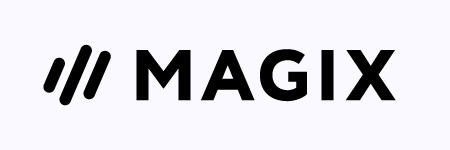 Nicht nur einmal hat die Geschichte gezeigt, dass eine Kooperation von Ost und West sehr üppige Früchte tragen kann. Bereits 1993 trug es sich zu, als zwei Entwickler aus dem Osten und drei Unternehmer aus Westdeutschland sich für eine Zusammenarbeit erwärmt hatten. Passiert ist das an der TU in Dresden. Miteinander wurde die Idee geboren, aus der professionellen Audio-Software Samplitude den Music Maker mit einfacher Bedienbarkeit in die Welt zu schicken, den dann auch alle sofort bedienen und verwenden können. Daher also das Konzept der einfachen und intuitiven Verwendung von Software, welches das im Anschluss gegründete Unternehmen Magix ganz offensichtlich über all die Jahre und zum Wohle der Anwender, nicht vergessen hat.
Nicht nur einmal hat die Geschichte gezeigt, dass eine Kooperation von Ost und West sehr üppige Früchte tragen kann. Bereits 1993 trug es sich zu, als zwei Entwickler aus dem Osten und drei Unternehmer aus Westdeutschland sich für eine Zusammenarbeit erwärmt hatten. Passiert ist das an der TU in Dresden. Miteinander wurde die Idee geboren, aus der professionellen Audio-Software Samplitude den Music Maker mit einfacher Bedienbarkeit in die Welt zu schicken, den dann auch alle sofort bedienen und verwenden können. Daher also das Konzept der einfachen und intuitiven Verwendung von Software, welches das im Anschluss gegründete Unternehmen Magix ganz offensichtlich über all die Jahre und zum Wohle der Anwender, nicht vergessen hat.
Mit jeder Menge weiterer kreativer Software für Video, Musik, Grafik, Webdesign sowie Apps, hat sich Magix über Jahre einen weltweit bekannten Namen gemacht. Dass die Ost-West-Konstellation bei Magix und übrigens auch bei Ahadesign.eu gut passt, lässt sich nicht bestreiten, wie sonst sollte man den Erfolg erklären, der mit über 350 Mitarbeitern in Deutschland, Niederlande, Großbritannien, Kanada, USA und China, bis heute nicht nur andauert, sondern stetig wächst. Zusammen mit Magix freuen wir uns auf viele weitere Jahre mit innovativen Entwicklungen und nutzerfreundlichen, kreativen Lösungen.
Beantwortung wichtiger Fragen zu Magix Video Pro X15
Frage: Als langer Anwender von Video Pro X interessiere ich mich sehr für die aktuellste Version. Kann ich als bestehender Kunde das neueste Videoprogramm irgendwie günstiger bekommen?
Antwort: Ja. Alle, die eine vorherige Vollversion von Video Pro X erworben haben, profitieren vom Anspruch auf ein günstiges Upgrade. Das billigere Upgrade kann beim Bestellvorgang gewählt werden.
Frage: Welche Einschränkungen hat die kostenlose Testversion von Magix Video Pro X15?
Antwort: Mit der kostenfreien Testversion kann das Videoprogramm für 30 Tage genutzt und alles ohne Einschränkungen ausprobiert werden. Nur die Ausgabe der Videos ist auf 3 Minuten beschränkt.
Frage: Was ist mit VST2-Schnittstelle gemeint?
Antwort: VST meint »Virtuelle Studio Technologie«, eine Programmierschnittstelle bzw. Interface für Audio-Plug-ins für virtuelle Effektgeräte und Instrumente in Musik-Software sowie auch Videoprogrammen wie Video Pro X, die über entsprechende Audio-Funktionen verfügen. Über die VST2-Schnittstelle können auch Audio-Plug-ins von Drittanbietern für Mixing, Mastering oder dem Bereinigen von Audiomaterial genutzt werden.
Frage: Ich lese immer Broadcastfähig. Was ist damit gemeint?
Antwort: Hier geht es schlichtweg um die Qualität für erstelltes Material, das veröffentlicht werden soll, im Normalfall mit Bezug auf Video und eher Audio. Wenn etwas Broadcastfähig ist, taugt es in der Regel für die hochwertige, aber zumindest selbst gewollte Veröffentlichung.
Frage: Video Pro X bietet integriertes Audio Cleaning an. Was bedeutet das?
Antwort: Damit werden Audiodaten bereinigt. Mit Audio Cleaning lassen sich beispielsweise Störgeräusche und zu extreme Lautstärkeunterschiede bereinigen. Video Pro X15 hat dafür spezielle, auch automatisch wirkende KI-Tools an Bord, die für kristallklaren Sound und geordnete Bereiche bei den Frequenzen sorgen. Als Anwender muss man sich deshalb keine Sorgen machen und hat einfach perfektes Material für die meisten Zwecke. Beim bekannten Anbieter aus US-Amerika TechSmith muss man für so ein Feature beim relativ hochpreisigen Camtasia für Bildschirmaufzeichnungen übrigens nochmal einen schönen Aufpreis bezahlen, was vielleicht für Leute interessant ist, die Videos für YouTube oder andere Videoplattformen machen und auf den hohen und praktisch lückenlosen Funktionsumfang von Video Pro X15 verzichten wollen.





